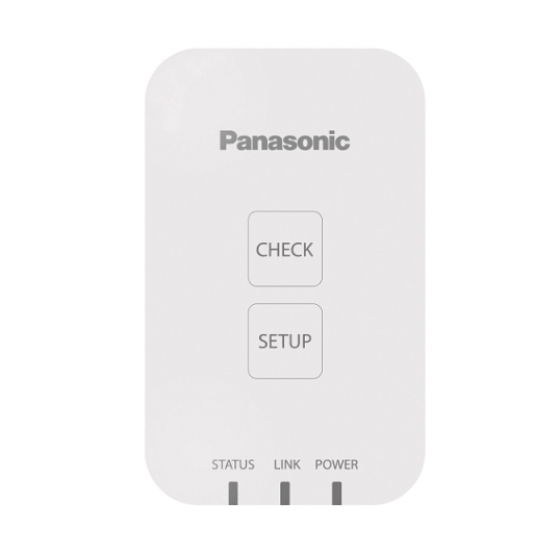Advertisement
Available languages
Available languages
Quick Links
Advertisement
Chapters

Summary of Contents for Panasonic CZ-TACG1
- Page 1 USER’S MANUAL Controller (Network Adaptor) CZ-TACG1 Model No.
-
Page 2: Table Of Contents
Do not set up in hospitals or places where electronic medical devices are located. Thank you for purchasing this Panasonic product. - Radio waves emitting from this adaptor may interfere with Please read these instructions carefully before using this product, and save this electronic medical devices and cause them to malfunction. - Page 3 Immediately request repair from the place of purchase or the Temperature adjustment can be operated by remote control) If the main display of the Panasonic Comfort Cloud APP does not installer. reflect the status of the operation, please use the in-house remote control to operate the air-conditioner.
-
Page 4: System Overview
• The Wireless LAN network coverage must include the air conditioner installation Strong: location; Medium: • Do connect the Wireless LAN to a compatible Panasonic Air Conditioner with a Weak: connectivity interface port. No signal: Setup Switch* Connection setup mode switching Specifi... -
Page 5: Parts
Adaptor Unit CAUTION Shut off the power supply when installing this adaptor. (CZ-TACG1) 1. Select a location to install the adaptor. (Adaptor can be installed on the wall near the indoor unit or embedded into indoor unit.) 2. Arrange the cable. -
Page 6: Connecting Network
Establish network connection to the internet via Wireless mode. Login with your Panasonic ID and password. Panasonic ID can be registered free from the link on the 1. Turn on the power supply to the indoor unit. page or at the following URL. - Page 7 3.1 Connect with WPS Mode iv. Tap “Next” after confi rming the POWER LED of the network adaptor is ON. Press the WPS button on the router to establish If you are the fi rst user (administrator) to operate the connection.
- Page 8 The LINK LED will light up when the network adaptor successfully connects to the server. Tap “NEXT” and proceed to instruction 4. * During network adaptor connecting to wireless iv. Tap “JOIN” to connect “Panasonic-CZ-T-wirelessAP” router, STATUS LED and LINK LED will blink network. simultaneously.
-
Page 9: Use The "Panasonic Comfort Cloud
Main Menu (Page 10) Group Use the “Panasonic Comfort Cloud” Device User's manual can be found under Menu tab. The “Panasonic Comfort Cloud” is connected to the network adaptor and ready for use. Add new device Group... - Page 10 List of device (Page 11) List of group (Page 12) Change the language of the app Change of device password User Manual Terms of use Copyright Logout from current Panasonic ID Input old password Input new password Retype new password...
- Page 11 Replace the device Device list Edit the device information and setting Select “Replace device” from the menu Tap Start Edit device name Change device group Follow the step by step instruction from Time zone selection Features selection Change the router setting Select “Change router setting”...
- Page 12 Group List Main Device Screen Edit the group name Back Status for all air Information conditioner in the same Delete the group group (Page 13) Indoor air temperature Outdoor ambient temperature Operating Mode (*) Setting temperature change Switch between device Set temperature Off / On air conditioner Setting temperature...
- Page 13 Air Conditioner Status Statistics Selection of type Outdoor Temperature Individual off / on toggle Indoor Temperature Chart Air conditioners status (Off / On, mode and set temperature) Set temperature Comparison Date Selection Date Selection Information of the selection date * Estimated energy consumption may not be supported by certain models.
-
Page 14: Troubleshooting
Weekly Timer Troubleshooting When the power LED does not light up (no power supply to the adaptor) Edit timer Check the power supply. Off / On timer Check the connection of the cable. Add new timer ... -
Page 15: Information
Information Firmware Update Function This product has functionality for connecting to the Panasonic fi rmware update English server over the Internet to automatically update the device fi rmware to the latest version. Information for Users on Collection and Disposal of Old Equipment To update the fi... -
Page 16: Software License Information
The software developed independently by or for Panasonic Corporation, Wireless interface serial number (ID) The software owned by third party and licensed to Panasonic Corporation, The open source software under the BSD licence and/or equivalent licenses. Wireless interface code (PIN) - Page 17 MANUAL PENGGUNA Alat Kawalan (Penyesuai Rangkaian) CZ-TACG1 No. Model...
- Page 18 Jangan pasang di hospital atau tempat yang mempunyai peranti perubatan elektronik. Terima kasih kerana membeli produk Panasonic ini. Sila baca arahan ini dengan teliti sebelum menggunakan produk ini dan simpan - Gelombang radio yang terpancar daripada penyesuai ini mungkin manual ini untuk kegunaan akan datang.
- Page 19 • Terdapat air atau objek asing di dalamnya boleh dikendalikan oleh alat kawalan jauh) Minta pihak penjual atau pemasang melakukan pembaikan dengan Jika paparan utama Panasonic Comfort Cloud APP tidak menunjukkan segera. status operasi, sila gunakan alat kawalan jauh dalaman untuk mengendalikan penyaman udara.
-
Page 20: Gambaran Keseluruhan Sistem
• Liputan rangkaian LAN Wayarles mesti termasuk dalam lokasi pemasangan Sederhana: penyaman udara; Lemah: • Sambungkan LAN Wayarles dengan Penyaman Udara Panasonic menggunakan Tiada isyarat: port antara muka yang boleh bersambung. Suis Persediaan* Suis mod persediaan sambungan Spesifi... -
Page 21: Bahagian
Bahagian Pemasangan Penyesuai AWAS Unit Penyesuai Putuskan bekalan kuasa apabila memasang penyesuai ini. (CZ-TACG1) 1. Pilih lokasi untuk memasang penyesuai. (Penyesuai boleh dipasang pada dinding berdekatan unit dalaman atau dibenamkan ke dalam unit dalaman.) 2. Susun kabel. Pemasangan pada dinding ... -
Page 22: Sambungan Ke Rangkaian
• LAN Wayarles menggunakan gelombang radio untuk bertukar maklumat. Oleh itu, terdapat risiko akses tanpa izin. Log masuk dengan ID Panasonic dan kata laluan anda. Mulakan tetapan APP pada produk sebelum pelupusan atau memindahkan kepada • Anda boleh mendaftar ID Panasonic secara percuma pihak ketiga. - Page 23 3.1 Sambungan dengan Mod WPS iv. Tekan “Next” (Seterusnya) selepas mengesahkan LED POWER (KUASA) penyesuai rangkaian HIDUP. Tekan butang WPS pada penghala untuk membuat Jika anda ialah pengguna pertama (pentadbir) yang sambungan. mengendalikan penyaman udara menggunakan aplikasi ini, tetapkan semula penyesuai rangkaian Tekan “Next”...
- Page 24 Tekan “NEXT” (SETERUSNYA) dan teruskan dengan iv. Tekan “JOIN” untuk menyambungkan rangkaian arahan 4. “Panasonic-CZ-T-wirelessAP”. * Semasa penyambungan penyesuai rangkaian dengan penghalaan wayarles, LED STATUS (STATUS) dan LED LINK (SAMBUNGAN) akan berkelip secara serentak.
-
Page 25: Gunakan "Panasonic Comfort Cloud
Halaman Log Masuk iv. Anda boleh menamakan unit penyaman udara untuk ID Panasonic membantu anda mengenal pastinya. Kata laluan Set Semula ID Panasonic / Kata laluan Daftar untuk ID Panasonic baharu Mula demonstrasi Nota Skrin Halaman Utama • Sahkan status sambungan skrin APP sebelum atau semasa operasi, jika status tidak ditunjukkan, sila gunakan alat kawalan jauh dalaman untuk mengendalikan. - Page 26 Senarai peranti (Halaman 11) Senarai kumpulan (Halaman 12) Ubah bahasa aplikasi Ubah kata laluan peranti Manual Pengguna Terma penggunaan Hak cipta Log keluar daripada ID Panasonic semasa Masukkan kata laluan lama Masukkan kata laluan baharu Taip semula kata laluan baharu...
- Page 27 Ganti peranti Senarai peranti Edit maklumat dan tetapan peranti Pilih “Ganti peranti” daripada menu Tekan Mula Edit nama peranti Ubah kumpulan peranti Ikuti arahan langkah demi langkah Pilihan zon masa daripada aplikasi Pilihan ciri Ubah tetapan penghala Pilih “Ubah tetapan penghala” daripada menu Tekan Mula Padam peranti...
- Page 28 Senarai kumpulan Skrin Peranti Utama Edit nama kumpulan Kembali Status untuk semua Maklumat penghawa dingin Padam kumpulan dalam kumpulan yang Suhu udara dalaman sama (Halaman 13) Suhu ambien luaran Mod Operasi (*) Tetapan perubahan suhu Penukaran antara Tetapkan suhu peranti Tutup / Buka penghawa Tetapan perubahan dingin...
- Page 29 Status Penghawa Dingin Statistik Pilihan jenis Suhu Luaran Togol tutup / buka individu Suhu Dalaman Carta Status penghawa dingin (Tutup / Buka, mod dan tetapan suhu) Tetapkan suhu Perbandingan Pemilihan Tarikh Pilihan Tarikh Maklumat pemilihan tarikh * Anggaran penggunaan tenaga mungkin tidak disokong oleh model tertentu.
-
Page 30: Penyelesaian Masalah
Pemasa Mingguan Penyelesaian Masalah Apabila LED power tidak menyala (tiada bekalan kuasa ke penyesuai) Edit pemasa Periksa bekalan kuasa. Tutup / Buka pemasa Periksa sambungan kabel. Tambah pemasa baharu Apabila LED status tidak menyala Edit Pemasa (Penyesuai tidak boleh disambungkan dengan penyaman udara) -
Page 31: Maklumat
Fungsi Kemas Kini Firmware Produk ini mempunyai kefungsian untuk menyambungkan pelayan kemas kini fi rmware B.Malaysia Panasonic ke Internet bagi mengemas kini peranti fi rmware secara automatik kepada versi terkini. Maklumat untuk Pengguna tentang Pungutan dan Pelupusan Peralatan Untuk kemas kini fi rmware, peranti akan periksa sekali sehari sama ada fi rmware Lama adalah daripada versi terkini selepas dihidupkan. - Page 32 The software developed independently by or for Panasonic Corporation, Wireless interface serial number (ID) The software owned by third party and licensed to Panasonic Corporation, The open source software under the BSD licence and/or equivalent licenses. Wireless interface code (PIN)
- Page 33 НАРЪЧНИК НА ПОТРЕБИТЕЛЯ Контролер (мрежов адаптер) CZ-TACG1 Модел №...
- Page 34 наранявания или имуществени щети. Свързване с мрежата ..............6 Мерките, които трябва да се изпълняват, се обозначават от символите: Стартиране на приложението “Panasonic Comfort Cloud” ... 6 Символ на бял фон означава, че действието е ЗАБРАНЕНО. Използване на приложението “Panasonic Comfort Cloud” ... 9 Символ...
- Page 35 - Тъй като приложението използва мрежова комуникация, може да има моменти, когато не е възможно отдалечено управление поради повреда в комуникацията Адаптерът може да се използва само вътре. Не инсталирайте навън или и/или мрежата (например прекъсване на работата на сървъра на Panasonic Cloud, на незащитени места.
-
Page 36: Преглед На Системата
По време на проверка на силата на сигнала:- Силен: местоположението на климатика; Среден: • Свържете безжичната локална мрежа към съвместим климатик Panasonic Слаб: с интерфейсен порт за свързване. Липсва сигнал: ... -
Page 37: Части
Инсталиране на адаптера Изключете електрозахранването, когато инсталирате Адаптер ВНИМАНИЕ адаптера. (CZ-TACG1) 1. Изберете място за монтиране на адаптера. (Адаптерът може да бъде монтиран на стената близо до вътрешното тяло или да бъде вграден във вътрешното тяло.) 2. Разположете кабела. Монтаж на стената... -
Page 38: Стартиране На Приложението "Panasonic Comfort Cloud
Инициализирайте настройките на приложението на продукта, преди да го изхвърлите екрана и дисплея. или предадете на трета страна. 1. Влезте в приложението “Panasonic Comfort Cloud” Установете връзка с интернет чрез безжичен режим. 1. Включете електрозахранването на вътрешния уред. Влезте с вашия Panasonic Профил и парола. - Page 39 3.1 Свързване в WPS режим iv. Докоснете “Напред” , след като се уверите, че LED индикаторът POWER на мрежовия адаптер е включен. Натиснете бутона WPS на рутера, за да установите връзка. Ако сте първият потребител (администратор), който управлява климатика чрез това Докоснете...
- Page 40 мрежовият адаптер се свърже успешно със сървъра. Докоснете “НАПРЕД” и преминете към iv. Докоснете “JOIN” , за да се свържете с мрежата инструкция 4. “Panasonic-CZ-T-wirelessAP” . * Докато мрежовият адаптер се свързва с безжичния рутер, LED индикаторът STATUS и LED индикаторът LINK ще мигат едновременно.
-
Page 41: Използване На Приложението "Panasonic Comfort Cloud
настройката. iv. Можете да зададете име на климатика за по- Panasonic Профил лесно идентифициране. Парола Възстановяване на Panasonic Профил / Парола Регистрирайте нов Panasonic Профил Започване на демонстрация Забележка Начален екран • Потвърдете състоянието на свързване на екрана на приложението преди или по време на... - Page 42 Списък на устройствата (Стр. 11) Списък на групите (Стр. 12) Променяне на езика на приложението Променяне на паролата на устройството Наръчник на потребителя Условия за използване Авторски права Излизане от текущия Panasonic Профил Въведете старата парола Въведете нова парола Въведете отново новата парола...
- Page 43 Подмяна на устройство Списък на устройствата Редактиране на информацията за Изберете “Подмяна на устройството и устройство” от менюто настройките Докоснете Старт Редактиране на името на устройството Променяне на групата Следвайте устройства инструкциите Избиране на часова стъпка по стъпка от зона приложението...
- Page 44 Списък на групите Екран на основното устройство Редактиране на името на групата Назад Статус на всички Информация климатици от същата Изтриване на група (Стр. 13) Температура на групата въздуха вътре (*) Външна околна температура Режим на работа (*) Променяне на зададената...
- Page 45 Статус на климатика Статистика Избор на типа Външна температура Индивидуален бутон за включване/ изключване Вътрешна Графика Статус на климатиците температура (Изкл. / Вкл., режим и зададена температура) Зададена Избиране на датата за температура сравняване Избиране на дата Информация за избраната дата * Някои...
-
Page 46: Отстраняване На Проблеми
Седмичен таймер Отстраняване на проблеми Когато светодиодният индикатор Power не свети Редактиране на таймера Изключване / включване на (към адаптера няма захранване) таймера Проверете електрозахранването. Добавяне на нов таймер Проверете връзката на кабела. Редактиране на таймера ... -
Page 47: Информация
Функция за актуализиране на фърмуера Този продукт има функция за свързване по интернет към сървъра за Български актуализиране на фърмуера на Panasonic, за да актуализира автоматично фърмуера на устройството до най-новата версия. Информация за потребители относно събиране и изхвърляне на... - Page 48 The software developed independently by or for Panasonic Corporation, Wireless interface serial number (ID) The software owned by third party and licensed to Panasonic Corporation, The open source software under the BSD licence and/or equivalent licenses. Wireless interface code (PIN)
- Page 49 PRIRUČNIK ZA KORISNIKE Kontroler (mrežni adapter) CZ-TACG1 Model Br.
- Page 50 Nemojte postavljati uređaj u bolnice ili na mjesta na kojima se nalazi elektronička medicinska oprema. Zahvaljujemo vam što ste kupili ovaj Panasonic proizvod. - Radiovalovi koje emitira uređaj mogli bi ometati rad elektroničke Pažljivo pročitajte ove upute prije uporabe proizvoda i spremite priručnik za medicinske opreme i uzrokovati njezin kvar.
- Page 51 Temperatura se može podešavati pomoću daljinskog upravljača) • Voda ili strani predmet prodrli su u uređaj Ako se na glavnom zaslonu aplikacije Panasonic Comfort Cloud ne prikazuje odgovarajući status rada uređaja, koristite kućni daljinski upravljač kako Odmah zatražite popravak na mjestu kupnje ili od instalatera.
-
Page 52: Pregled Sustava
• Potreban vam je pametni telefon koji je kompatibilan sa sustavima iOS/Android; Zeleno: status bez tjednog tajmera • Mrežni adapter posebno je načinjen kao terminal za »Panasonic Comfort Cloud«; Narančasto: status s tjednim tajmerom Crveno: nepravilno stanje • Nemojte pričvršćivati adapter na metal jer će to negativno utjecati na bežične performanse;... -
Page 53: Dijelovi
Dijelovi Instalacija adaptera Adapter OPREZ Isključite napajanje prilikom instaliranja adaptera. (CZ-TACG1) 1. Odaberite lokaciju za instaliranje adaptera. (Adapter se može instalirati na zid pokraj unutarnje jedinice ili ugraditi u unutarnju jedinicu.) 2. Namjestite kabel. Instalacija na zid Pobrinite se da zid bude Vezica čist i da na njemu nema... -
Page 54: Priključivanje Na Mrežu
Pokrenite postavke aplikacije na proizvodu prije zbrinjavanja u otpad ili prijenosa • uređaja trećoj strani. Za prijavu koristite svoj Panasonic ID i zaporku. Povežite se s internetom na bežični način. Panasonic ID može se besplatno registrirati pomoću poveznice na stranici ili sljedećeg URL-a. - Page 55 3.1 Priključivanje putem načina rada za WPS iv. Dodirnite »Sljedeće« nakon što se LED žaruljica »POWER« na adapteru UKLJUČI. Pritisnite WPS gumb na usmjerivaču kako biste Ako ste prvi korisnik (administrator) koji će rukovati uspostavili vezu. klima-uređajem putem ove aplikacije, resetirajte mrežni adapter pomoću iglice i dodirnite »Sljedeće«.
- Page 56 LED žaruljica »LINK« zasvijetlit će kada se mrežni adapter uspješno poveže s poslužiteljem. Dodirnite »SLJEDEĆE« i prijeđite na uputu 4. * Tijekom povezivanja mrežnog adaptera na bežični iv. Dodirnite »JOIN« kako biste se povezali s mrežom usmjerivač, LED žaruljica »STATUS« i LED žaruljica »Panasonic-CZ-T-wirelessAP«. »LINK« istovremeno trepere.
-
Page 57: Koristite "Panasonic Comfort Cloud
Glavni izbornik (stranica 10) 1. grupa Koristite »Panasonic Comfort Cloud« Uređaj Priručnik za korisnike može se pronaći u kartici Izbornik. »Panasonic Comfort Cloud« povezan je s mrežnim adapterom i spreman je za uporabu. Dodaj novi uređaj 2. grupa... - Page 58 Promijeni postavke usmjernika (stranica 11) Popis uređaja (stranica 11) Popis grupa (stranica 12) Promijenite jezik aplikacije Promjena zaporke uređaja Priručnik za korisnike Uvjeti korištenja Autorsko pravo Odjavite se s trenutačnog Panasonic ID-a Unesite staru zaporku Unesite novu zaporku Ponovno utipkajte novu zaporku...
- Page 59 Zamijenite uređaj Popis uređaja Uredite informacije o uređaju i postavku uređaja Odaberite iz izbornika opciju »Zamijenite uređaj« Dodirnite tipku Pokreni Uredite naziv uređaja Promijenite grupu uređaja Slijedite upute po koracima iz aplikacije Odabir vremenske zone Odabir značajki Promjena postavki usmjerivača Odaberite iz izbornika opciju »Promijenite postavku usmjerivača«...
- Page 60 Popis grupa Glavni zaslon uređaja Uredite ime grupe Natrag Status svih klima Informacije uređaja u istoj grupi Izbrišite grupu (stranica 13) Unutarnja temperatura zraka (*) Vanjska temperatura zraka Način rada (*) Postavljanje promjene temperature Prebacivanje s Postavljena temperatura uređaja na uređaj Isključivanje / Postavljanje promjene uključivanje klima-...
- Page 61 Status klima-uređaja Statistika Odabir vrste Vanjska temperatura Pojedinačno prebacivanje s isključivanja na uključivanje Unutarnja temperatura Grafi kon Status klima uređaja (Isključen / uključen, način rada i postavljena temperatura) Postavljena Odabir datuma za temperatura usporedbu Odabir datuma Informacije o odabiru datuma * Procijenjena potrošnja energije možda neće vrijediti za neke modele.
-
Page 62: Rješavanje Problema
Rješavanje problema Tjedni tajmer Kada LED žaruljica »POWER« ne svijetli Uredite tajmer (adapter se ne napaja) Isključivanje / uključivanje Provjerite napajanje. tajmera Provjerite je li kabel priključen. Dodavanje novog tajmera Uredite tajmer Kada LED žaruljica »STATUS« ne svijetli (Adapter ne može komunicirati s klima-uređajem) ... -
Page 63: Informacije
Informacije Funkcija ažuriranja ugrađenog programa Ovaj proizvod ima mogućnost povezivanja s Panasonic poslužiteljem za ažuriranje Hrvatski ugrađenog programa putem interneta radi automatskog ažuriranja programa ugrađenog u uređaj na najnoviju verziju. Informacije za korisnike o prikupljanju i zbrinjavanju stare opreme Kako bi ažurirao ugrađeni program, uređaj će jednom dnevno nakon uključivanja provjeravati sadrži li najnoviju verziju ugrađenog programa. - Page 64 The software developed independently by or for Panasonic Corporation, Wireless interface serial number (ID) The software owned by third party and licensed to Panasonic Corporation, The open source software under the BSD licence and/or equivalent licenses. Wireless interface code (PIN)
- Page 65 UŽIVATELSKÁ PŘÍRUČKA Ovladač (síťový adaptér) CZ-TACG1 Model č.
- Page 66 Instalace adaptéru ............5 Symbol s bílým pozadím označuje činnost, která se NESMÍ provádět. Spojovací síť ..............6 Spuštění ovladače „Panasonic Comfort Cloud“ ..6 Symbol s tmavým pozadím označuje činnost, která se musí provést. Použití ovladače „Panasonic Comfort Cloud“ ... 9 VAROVÁNÍ...
- Page 67 Úprava teploty se může provádět dálkovým ovládáním) • Dovnitř výrobku se dostal cizí předmět Pokud hlavní zobrazovací jednotka APLIKACE Panasonic Comfort Ihned požádejte o opravu v místě nákupu nebo zavolejte technika. Cloud neodráží stav provozu, použijte k ovládání klimatizační jednotky domácí...
- Page 68 Během kontroly síly signálu:- • Kryt bezdrátové sítě LAN musí zahrnovat umístění instalace klimatizace; Silný: • Připojte bezdrátovou síť LAN ke kompatibilní klimatizaci Panasonic s portem Střední: rozhraní konektivity. Slabý: ...
-
Page 69: Díly
Díly Instalace adaptéru Jednotka adaptér POZOR Při instalaci tohoto adaptéru vypněte zdroj napájení. (CZ-TACG1) 1. Vyberte umístění pro instalaci adaptéru. (Adaptér může být instalován na zeď blízko vnitřní jednotky nebo vestavěný do vnitřní jednotky). 2. Upravte kabel. Instalace na zeď. -
Page 70: Spojovací Síť
1. Přihlášení k ovladači „Panasonic Comfort Cloud“ Před likvidací výrobku nebo jeho předání třetí straně na něm spusťte nastavení APP. • Přihlaste se pomocí svého ID a hesla Panasonic. Vytvoření síťového připojení k internetu v bezdrátovém režimu. Panasonic ID si můžete zaregistrovat zdarma na odkazu 1. - Page 71 3.1 Připojení v režimu WPS iv. Klepněte na tlačítko „Další“ poté, co potvrdíte, že svítí LED kontrolka POWER síťového adaptéru. Stiskněte tlačítko WPS routeru pro vytvoření Pokud jste prvním uživatelem (administrátorem) a připojení. chcete tuto klimatizaci ovládat prostřednictvím této aplikace, resetujte síťový adaptér zadáním čísla PIN Klepněte na tlačítko „Další“...
- Page 72 LED kontrolka LINK se rozsvítí, až když se síťový adaptér úspěšně připojí k serveru. Klepněte na „DALŠÍ“ a přejděte na bod 4. * Během připojování síťového adaptéru k iv. Klepněte na „JOIN“ pro připojení k síti bezdrátovému routeru současně blikají kontrolky „Panasonic-CZ-T-wirelessAP“. STATUS LED a LINK LED.
-
Page 73: Použití Ovladače „Panasonic Comfort Cloud
Hlavní nabídka (strana 10) 1. skupina Použití ovladače „Panasonic Comfort Cloud“ Zařízení Uživatelský návod je pod záložkou Menu. Ovladač „Panasonic Comfort Cloud“ je připojen k síťovému adaptéru a připraven k použití. Přidat nové zařízení 2. skupina... - Page 74 Změna nastavení routeru (strana 11) Seznam zařízení (strana 11) Seznam skupin (strana 12) Změnit jazyk aplikace Změnit heslo zařízení Uživatelská příručka Podmínky použití Autorská práva Odhlášení z aktuálního ID Panasonic Zadejte staré heslo Zadání nového hesla Znovu zadejte nové heslo...
- Page 75 Nahradit zařízení Seznam zařízení Upravit nastavení a informace zařízení Vyberte „Nahradit zařízení“ z nabídky Klepněte na Start Upravit název zařízení Změnit skupinu zařízení Dodržujte krok za krokem pokyny z Nastavení časového aplikace pásma Výběr funkcí Změnit nastavení routeru Vyberte „Změnit nastavení routeru“...
- Page 76 Seznam skupin Hlavní obrazovka zařízení Upravit název skupiny Zpět Stav pro všechny Informace klimatizace ve stejné Vymazat skupinu skupině (strana 13) Teplota vnitřního vzduchu (*) Venkovní teplota Provozní režim (*) Nastavení změny teploty Přepnutí mezi Nastavení teploty zařízením Vypnout/zapnout Nastavení změny klimatizaci teploty Doplňkové...
- Page 77 Stav klimatizace Statistiky Výběr typu Venkovní teplota Individuální přepnutí vypnout/zapnout Vnitřní teplota Graf Stav klimatizací (Vypnout/zapnout, režim a nastavení teploty) Nastavení teploty Výběr srovnávacího data Výběr data Informace o vybraném datu * Odhadovaná spotřeba energie nemusí být některými modely podporována. * Pro systém s klimatizací...
-
Page 78: Řešení Potíží
Řešení potíží Týdenní časovač Pokud kontrolka power LED nesvítí (žádné napájení adaptéru) Upravit časovač Zkontrolujte napájení. Vypnout/zapnout časovač Zkontrolujte připojení kabelu. Přidat nový časovač Upravit časovač Pokud kontrolka status LED kontrolka nesvítí (Adaptér nemůže komunikovat s klimatizací) ... -
Page 79: Informace
Informace Funkce aktualizace fi rmwaru Tento výrobek umožňuje připojení k aktualizačnímu serveru fi rmwaru Panasonic Český přes Internet a automatické aktualizace fi rmware zařízení na nejnovější verzi. S cílem aktualizovat fi rmware, zařízení jednou za den kontroluje, zda je fi rmware Informace ohledně... - Page 80 The software developed independently by or for Panasonic Corporation, Wireless interface serial number (ID) The software owned by third party and licensed to Panasonic Corporation, The open source software under the BSD licence and/or equivalent licenses. Wireless interface code (PIN)
- Page 81 BRUGERVEJLEDNING Controller (Netværksadapter) CZ-TACG1 Model nr.
- Page 82 Installer den ikke på hospitaler eller steder hvor der findes elektromedicinsk udstyr. Tak for dit køb af dette Panasonic-produkt. Læs disse instruktioner omhyggeligt inden produktet tages i brug og gem denne - Radiobølger der udsendes fra denne adapter, kan påvirke manual til senere brug.
- Page 83 - Da appen bruger netværkskommunikation, kan der være tidspunkter, hvor fjernstyret drift ikke er mulig på grund af kommunikationsfejl Adapteren er kun til indendørsbrug. Opsæt den ikke udendørs og/eller netværksfejl (så som nedetid for Panasonic Cloud-server eller på et ubeskyttet sted.
-
Page 84: Systemoversigt
• Dækningsområdet for det trådløse LAN-netværk skal også omfatte placeringen af Stærk: klimaanlægget. Mellem: • Tilslut det trådløse LAN til et kompatibelt Panasonic-klimaanlæg med en Svag: tilslutningsinterface-port. Intet signal: Specifi kation Opsætningskontakt*... -
Page 85: Dele
Dele Adapterinstallation Adapterenhed FORSIGTIG Slå strømforsyningen fra under installation af denne adapter. (CZ-TACG1) 1. Vælg sted til montering af adapter. (Adapteren kan monteres på væggen nær ved den vægmonterede eller indbyggede indendørsenhed.) 2. Arranger kablet. Installation på væg Sørg for, at væggen er Kabelbinder ren og fri for snavs. -
Page 86: Tilslutning Af Netværk
Initialiser produktets appindstillinger inden bortskaffelse eller overdragelse til tredjepart. Opret netværksforbindelse til internettet via trådløs tilstand. Log på med dit Panasonic-id og din adgangskode. Panasonic-id'et kan man tilmelde gratis fra linket på siden 1. Tænd for strømforsyningen til indendørsenheden. eller ved at følge URL'et. - Page 87 3.1 Tilslut med WPS-tilstand iv. Tap på "Next" efter at have konstateret at netværksadapterens POWER-LED er tændt. Tryk på WPS-knappen på routeren for at etablere Hvis du er den første, der betjener (administrator) forbindelse. klimaanlægget med denne app, nulstil netværksadapteren med en stift og tap på "Next". Tap på...
- Page 88 LINK-LED'en vil lyse, når netværksadapteren er blevet tilsluttet til serveren. Tap på "NEXT" og fortsæt til instruktion 4. * Under tilslutningen netværksadapteren til den iv. Tap på "JOIN" for at tilslutte til trådløse router vil lysdioderne STATUS LED og LINK "Panasonic-CZ-T-wirelessAP"-netværket. LED blinke samtidigt.
-
Page 89: Sådan Bruges "Panasonic Comfort Cloud
Hovedmenu (Side 10) 1. gruppe Sådan bruges "Panasonic Comfort Cloud" Enhed Brugervejledningen fi ndes under Menu-fanen. "Panasonic Comfort Cloud" er tilsluttet til netværksadapteren, og er klar til brug. Tilføj ny enhed 2. gruppe... - Page 90 Brugers styringsrettigheder Skift routerindstillinger (Side 11) Liste med enheder (Side 11) Gruppeliste (Side 12) Skift appens language Skift af adgangskode til enhed Brugervejledning Anvendelsesvilkår Copyright (Ophavsret) Log ud fra aktuelt Panasonic-id Indtast gammel adgangskode Indtast ny adgangskode Genindtast ny adgangskode...
- Page 91 Udskift enheden Liste over enheder Rediger enhedsoplysninger og indstilling Vælg "Udskift enhed" fra menuen Tap på Start Rediger navn på enhed Skift enhedsgruppe Følg appens instruktioner trin for trin Valg af tidszone Funktionsvalg Skift routerindstillingerne Vælg "Skift routerindstillinger" fra menuen Tap på...
- Page 92 Gruppeliste Hovedenhedsskærm Rediger gruppenavnet Tilbage Status for alle air Oplysninger conditioner i den samme Slet gruppen gruppe (Side 13) Lufttemperatur indendørs Udendørs omgivende temperatur Driftstilstand (*) Indstilling af temperaturskift Skift mellem enheder Indstil temperatur Slukket / Tændt Air Indstilling af conditioner temperaturskift Ekstra funktioner...
- Page 93 Status for Air conditioner Statistikker Valg af type Udendørstemperatur Individuel slukket / tændt til/fra Indendørstemperatur Diagram Status for køleanlæg (Slukket / tændt, tilstand og indstillingstemperatur) Indstil temperatur Sammenlign datovalg Datovalg Oplysninger om den valgte dato * Det beregnede energiforbrug understøttes muligvis ikke af visse modeller.
-
Page 94: Fejlfi Nding
Ugentlig tidsindstilling Fejlfi nding Når power-LED'en ikke lyser (ingen strømforsyning til adapteren) Rediger timer Kontroller strømforsyningen. Slukket / Tændt-timer Kontroller kabeltilslutningen. Tilføj ny timer Når status-LED'en ikke lyser Rediger timer (Adapteren kan ikke kommunikere med klimaanlægget) ... -
Page 95: Oplysninger
Overensstemmelseserklæring (DOC) Herved erklærer "Panasonic Corporation", at dette produkt opfylder de væsentlige krav og andre relevante forskrifter i Direktiv 2014/53/EU. Den komplette tekst i EU-overensstemmelseserklæringen er tilgængelig på... - Page 96 The software developed independently by or for Panasonic Corporation, Wireless interface serial number (ID) The software owned by third party and licensed to Panasonic Corporation, The open source software under the BSD licence and/or equivalent licenses. Wireless interface code (PIN)
- Page 97 BENUTZERHANDBUCH Regler (Netzwerkadapter) CZ-TACG1 Modell-Nr.
- Page 98 Dieses Symbol auf weißem Grund deutet darauf hin, dass eine bestimmte Tätigkeit NICHT durchgeführt werden darf. Starten des „Panasonic Comfort Cloud“ ....6 Dieses Symbol auf dunklem Grund deutet darauf hin, dass eine bestimmte Verwenden des „Panasonic Comfort Cloud“ .... 9 Tätigkeit durchgeführt werden muss.
- Page 99 Die Temperatureinstellung kann per Fernbedienung erfolgen) Fordern Sie sofort eine Reparatur beim Händler oder Installateur an. Wenn die Hauptanzeige der Panasonic Comfort Cloud APP nicht den Status des Betriebs anzeigt, verwenden Sie bitte die hauseigene Fernbedienung, um ACHTUNG die Klimaanlage zu bedienen.
-
Page 100: Systemüberblick
Zeigt den Kommunikationsstatus des Adapters zur Klimaanlage an. • Benötigt wird ein Smartphone, das iOS/Android-kompatibel ist; Grün: Status ohne Wochenschaltuhr • Der Netzwerkadapter (Adapter) ist speziell als Endgerät für den „Panasonic Orange: Status mit Wochenschaltuhr Comfort Cloud“ konstruiert; Rot: Anormalität •... -
Page 101: Teile
Schalten Sie die Stromversorgung ab, wenn Sie diesen Adaptereinheit ACHTUNG Adapter installieren. (CZ-TACG1) 1. Wählen Sie einen Ort für die Installation des Adapters. (Der Adapter kann auf der Wand nahe des Innengeräts oder innerhalb des Innengeräts installiert werden.) 2. Ordnen Sie das Kabel. -
Page 102: Anschließen Des Netzwerks
• Passwort an. Dritte übertragen. Eine Panasonic-ID kann kostenlos über den Link auf der Stellen Sie über den WLAN-Modus eine Netzwerkverbindung zum Internet her. Seite oder über die folgende URL registriert werden. 1. Schalten Sie die Stromversorgung des Innengeräts an. - Page 103 3.1 Verbinden mit dem WPS-Modus iv. Tippen Sie auf „Weiter“, nachdem Sie sich davon überzeugt haben, dass die POWER-LED des Netzwerkadapters auf ON steht. Drücken Sie die WPS-Taste am Router, um eine Verbindung herzustellen. Falls Sie der erste Benutzer (Administrator) sind, der die Klimaanlage mittels dieser Funktion bedient, Tippen Sie auf „Weiter“, wenn der Router für die stellen Sie den Netzwerkadapter mit einer PIN...
- Page 104 Tippen Sie auf „NEXT“ (Weiter) und fahren Sie mit Anweisung 4 fort. iv. Tippen Sie auf „JOIN“ (Beitreten), um sich mit * Während des Anschlusses des Netzwerkadapters dem „Panasonic-CZ-T-wirelessAP“-Netzwerk zu an den drahtlosen Router blinken die STATUS-LED verbinden. und die LINK-LED gleichzeitig.
-
Page 105: Verwenden Des „Panasonic Comfort Cloud
Wenn der Status nicht angezeigt wird, verwenden Sie zur Bedienung die interne Fernbedienung. Hauptmenü (Seite 10) 1. Gruppe Verwenden des „Panasonic Comfort Cloud“ Gerät Das Benutzerhandbuch fi nden Sie auf der Registerkarte Menü. Die „Panasonic Comfort Cloud“ verbindet sich mit dem Netzwerkadapter und ist sofort einsatzbereit. Neues Gerät hinzufügen 2. Gruppe... - Page 106 Gerätepasswort ändern (Seite 10) Ersetzen des Geräts (Seite 11) Benutzersteuerungsrechte Router-Einstellung ändern (Seite 11) Geräteliste (Seite 11) Gruppenliste (Seite 12) Sprache der App ändern Änderung des Gerätepassworts Benutzerhandbuch Nutzungsbedingungen Copyright Von aktueller Panasonic-ID abmelden Altes Passwort eingeben Neues Passwort eingeben Neues Passwort wiederholen...
- Page 107 Ersetzen des Geräts Geräteliste Geräteinformationen und -einstellungen bearbeiten Wählen Sie „Gerät ersetzen“ aus dem Menü Tippen Sie auf Start Gerätenamen bearbeiten Gerätegruppe ändern Folgen Sie der Schritt-für-Schritt- Auswahl der Zeitzone Anleitung der App Auswahl der Funktionen Ändern der Router-Einstellung Wählen Sie „Router-Einstellung ändern“...
- Page 108 Gruppenliste Hauptgerätebildschirm Gruppennamen bearbeiten Zurück Status für alle Informationen Klimaanlagen der Gruppe löschen gleichen Gruppe Lufttemperatur des (Seite 13) Innengeräts (*) Außentemperatur Betriebsart (*) Einstellen der Temperaturänderung Umschalten zwischen Eingestellte Temperatur den Geräten Aus- / Einschalten der Einstellen der Klimaanlage Temperaturänderung Weitere Funktionen Benutzergruppe hinzufügen...
- Page 109 Status der Klimaanlage Statistik Auswahl des Typs Außentemperatur Individuelles Umschalten auf Aus / Ein Innentemperatur Diagramm Status der Klimaanlagen (Aus / Ein, Modus und eingestellte Temperatur) Eingestellte Temperatur Vergleich Datumsauswahl Datumsauswahl Informationen zum Datum der Auswahl * Der geschätzte Energieverbrauch wird von bestimmten Modellen eventuell nicht unterstützt.
-
Page 110: Störungssuche
Wochenschaltuhr Störungssuche Wenn die Power-LED nicht leuchtet (keine Stromversorgung des Adapters) Schaltuhr bearbeiten Überprüfen Sie die Stromversorgung. Aus- / Einschalten der Schaltuhr Überprüfen Sie den Anschluss des Kabels. Neue Schaltuhr hinzufügen Wenn die Status-LED nicht leuchtet Schaltuhr bearbeiten (Adapter kann nicht mit der Klimaanlage kommunizieren) -
Page 111: Informationen
Informationen Firmware-Update-Funktion Dieses Produkt verfügt über Funktionen zur Verbindung mit dem Panasonic Deutsch Firmware-Update-Server über das Internet, um die Geräte-Firmware automatisch auf die neueste Version zu aktualisieren. Benutzerinformation zur Sammlung und Entsorgung von veralteten Um die Firmware zu aktualisieren, prüft das Gerät einmal täglich, ob die Firmware Geräten... - Page 112 The software developed independently by or for Panasonic Corporation, Wireless interface serial number (ID) The software owned by third party and licensed to Panasonic Corporation, The open source software under the BSD licence and/or equivalent licenses. Wireless interface code (PIN)
- Page 113 KASUTUSJUHEND Kontroller (võrguadapter) CZ-TACG1 Mudeli nr...
- Page 114 Võrku ühendamine ............6 Järgnevad elemendid on liigitatud järgmiste sümbolite abil: Kontrolleri „Panasonic Comfort Cloud” ......6 Valge taustaga sümbol tähistab KEELATUD tegevust. Kontrolleri „Panasonic Comfort Cloud” kasutamine ...9 Tumeda taustaga sümbol tähistab tegevust, mida tingimata tuleb teha. Tõrkeotsing ..............14 HOIATUS Teave ................15 Püsivara värskendamise funktsioon ......15...
- Page 115 • Põlemislõhn või kärsahais Temperatuuri saab reguleerida kaugjuhtimispuldist) • Sisse on pääsenud vesi või mõni võõrkeha Pöörduge kohe remonditööde tegemiseks seadme müüja või Kui rakenduse Panasonic Comfort Cloud põhikuva ei peegelda kliimaseadme töötamise olekut, kasutage kliimaseadme juhtimiseks paigaldaja poole. sisemist kaugjuhtimispulti.
-
Page 116: Süsteemi Ülevaade
Enne adapteri paigaldamist Oranž: olek iganädalase ajaloenduriga • Vajalik on iOS-i/Androidiga ühilduv nutitelefon. Punane: kõrvalekalle • Võrguadapter (adapter) on ette nähtud spetsiaalselt kontrolleri „Panasonic Punane Oranž Roheline: Adapteri automaatselt Comfort Cloud” terminaliks. värskendatav püsivara • Ärge kinnitage adapterit metallpinna külge, kuna see mõjub halvasti juhtmevaba Signaalitugevuse kontrollimise ajal:–... -
Page 117: Osad
Osad Adapteri paigaldamine Adapterseade ETTEVAATUST Enne adapteri paigaldamist lülitage välja elektritoide. (CZ-TACG1) 1. Valige adapteri paigaldamise asukoht. (Adapteri võib paigaldada siseseadme kõrvale seinale või siseseadme sisse.) 2. Paigaldage kaabel. Seinale paigaldamine Veenduge, et sein oleks Kaablitõmmits vaba ja puhas. -
Page 118: Võrku Ühendamine
- Toite LED-tuli (roheline) süttib. või järgmise URL-i kaudu. - Oleku LED-tuli (roheline) vilgub. (https://csapl.pcpf.panasonic.com/Account/Register 001) 2. Laadige alla ja installige kontroller „Panasonic Comfort 2. Ühendamise juhend Cloud”. i. Uue toote lisamiseks puudutage kuval My Home (Minu avakuva) nuppu „+”. - Page 119 3.1 WPS-režiimiga ühenduse loomine iv. Kui võrguadapteri toite POWER LED-tuli on süttinud, puudutage nuppu „Next” (Edasi). Ühenduse loomiseks vajutage marsruuteri nuppu Kui olete esimene kasutaja (administraator), kes WPS. kasutab kliimaseadet selle rakenduse kaudu, lähtestage võrguadapter tihvtiga ja puudutage nuppu Kui marsruuter on ühenduse loomiseks valmis, „Next”...
- Page 120 Kui võrguadapter on loonud serveriga ühenduse, süttib LINK LED-tuli. Puudutage nuppu „NEXT” (EDASI) ja jätkake juhisega 4. * Võrguadapteri ja juhtmevaba marsruuteri ühenduse iv. Võrguga „Panasonic-CZ-T-wirelessAP” ühenduse loomise ajal vilguvad samaaegselt LED-tuled loomiseks klõpsake nuppu „JOIN”. STATUS ja LINK.
-
Page 121: Kontrolleri „Panasonic Comfort Cloud" Kasutamine
Kui olekut ei näidata, kasutage juhtimiseks sisemist kaugjuhtimispulti. Põhimenüü (lk 10) 1. rühm Kontrolleri „Panasonic Comfort Cloud” kasutamine Seade Kasutusjuhend asub vahekaardil „Menu” (Menüü). Kontroller „Panasonic Comfort Cloud” on ühendatud võrguadapteriga ja on kasutamiseks valmis. Lisa uus seade 2. rühm... - Page 122 Põhimenüü Kasutajate loend Kasutaja nime redigeerimine Kasutajal juhtimise lubamine Valikud ainult administraatori jaoks Kasutajate loend (lk 10) Kasutaja juhtelemendi redigeerimine/kustutamine Seadme parooli muutmine (lk 10) Seadme asendamine (lk 11) Kasutaja juhtimisõigused Muuda ruuteri seadeid (lk 11) Seadmete loend (lk 11) Rühmade loend (leht 12) Rakenduse keele muutmine Seadme parooli muutmine...
- Page 123 Seadme asendamine Seadmete loend Seadme teabe ja sätete redigeerimine Valige menüüst käsk „Replace device” (Asenda seade). Koputage nuppu Alusta Seadme nime redigeerimine Seadmerühma muutmine Järgige rakenduse samm-sammulist juhist Ajavööndi valik Funktsioonide valik Marsruuteri sätete muutmine Valige menüüst käsk „Change router setting”...
- Page 124 Rühmade loend Põhiseadme ekraan Rühma nime redigeerimine Tagasi Kõigi sama rühma Teave kliimaseadmete olek Rühma kustutamine (lk 13) Siseõhu temperatuur Väliskeskonna temperatuur Töörežiim (*) Seadistustemperatuuri muutmine Seadme vahetamine Temperatuuri määramine Kliimaseade välja / sisse Seadistustemperatuuri muutmine Lisafunktsioonid Lisa uus rühm Ventilaatori kiiruse välja / sisse (*) muutmine...
- Page 125 Kliimaseadme olek Statistika Tüübi valimine Välistemperatuur Eraldi välja / sisse lülitamine Siseruumide Diagramm Kliimaseadme olek temperatuur (Väljas / sees, režiim ja määratud temperatuur) Temperatuuri Võrdluskuupäeva valik määramine Kuupäeva valik Valikukuupäeva teave * Prognoositav energiakulu ei pruugi teatud mudelite puhul olla toetatud. * Mitmikjaotusega vahelduvvoolusüsteem: kuvatav Kõik väljas / energiakulu väärtus kehtib kogu süsteemi kohta.
-
Page 126: Tõrkeotsing
Nädala ajaloendur Tõrkeotsing Kui LED-tuli POWER ei sütti (adapteril puudub voolutoide) Ajaloenduri redigeerimine Kontrollige toiteallikat. Ajaloendur välja / sisse Kontrollige kaabli ühendust. Uue ajaloenduri lisamine Kui LED-tuli STATUS ei sütti Ajaloenduri redigeerimine (adapteril pole kliimaseadmega sideühendust) ... -
Page 127: Teave
2014/53/EL põhinõuetele ja teistele asjakohastele sätetele EL-i vastavusdeklaratsiooni täielik tekst on saadaval Interneti-aadressil http://www.ptc.panasonic.eu/ Volitatud esindaja: Panasonic Testing Centre, Panasonic Marketing Europe GmbH, Winsbergring 15, 22525 Hamburg, Saksamaa Norra: kehtivad kasutuspiirangud 20 km ulatuses Ny-Alesundi keskusest Svalbardil. - Page 128 The software developed independently by or for Panasonic Corporation, Wireless interface serial number (ID) The software owned by third party and licensed to Panasonic Corporation, The open source software under the BSD licence and/or equivalent licenses. Wireless interface code (PIN)
- Page 129 KÄYTTÖOHJE Ohjain (verkkosovitin) CZ-TACG1 Mallinro...
- Page 130 Seuraavat kohdat on luokiteltu esitettyjä merkkejä käyttäen: ”Panasonic Comfort Cloud”-sovelluksen Merkki, jolla on valkoinen tausta, viittaa KIELLETTYYN käyttöönotto ..............6 toimenpiteeseen tai toimintaan. Käytä ”Panasonic Comfort Cloud”-sovellusta ..9 Merkki, jolla on tumma tausta, viittaa ehdottomasti suoritettavaan tehtävään tai toimenpiteeseen. Vianetsintä ..............14 VAROITUS Tiedot ................
- Page 131 Lämpötilaa on Pyydä heti korjausta ostopaikasta tai asentajalta. mahdollista säätää kaukosäätimellä.) Jos Panasonic Comfort Cloud -sovelluksen päänäyttö ei näytä oikeaa toimintatilaa, käytä ilmastointilaitetta talon sisäisellä kaukosäätimellä. VAROITUS! - Koska sovellus käyttää verkkoyhteyttä, etäkäyttö ei ehkä ole...
-
Page 132: Järjestelmän Yleiskatsaus
Vihreä: ei viikkoajastinta • Edellyttää älypuhelinta, jossa on iOS- tai Android-käyttöjärjestelmä. Oranssi: viikkoajastin käytössä Punainen: vikatila • Verkkosovitin (sovitin) on erityisesti suunniteltu ”Panasonic Comfort Cloud”- Punainen Oranssi Vihreä : Sovittimen laiteohjelmaa sovelluksen päätelaitteeksi. päivitetään • Älä kiinnitä sovitinta metalliin, koska se saattaa heikentää laitteen langattoman automaattisesti yhteyden toimintaa. -
Page 133: Tarvikkeet
Tarvikkeet Sovittimen asennus Sovitinyksikkö VAROITUS! Sammuta virtalähde sovittimen asennuksen ajaksi. (CZ-TACG1) 1. Valitse sovittimen asennuspaikka. (Sovitin voidaan asentaa joko seinään sisäyksikön lähelle tai sisäyksikköön upotettuna.) 2. Asettele kaapeli. Seinäasennus Varmista, että seinäpinta Nippuside on puhdas ja siisti. Käytä seinäkiinnitykseen Ruuvi seinäkiinnitykseen... -
Page 134: Verkkoon Kytkeminen
1. Kytke virta sisäyksikköön. olevan linkin tai seuraavan URL-osoitteen kautta. - Power-merkkivalo syttyy (vihreä). (https://csapl.pcpf.panasonic.com/Account/Register 001) - Status-merkkivalo vilkkuu (vihreä). 2. Lataa ja asenna ”Panasonic Comfort Cloud”. 2. Yhteyden muodostus i. Voit lisätä uuden tuotteen napauttamalla My Home -näkymässä +-merkkiä. Valitse lisättävä tuote. - Page 135 3.1 Yhteyden muodostaminen WPS-tilan avulla iv. Varmista, että verkkosovittimen POWER-merkkivalo PALAA ja napauta Next-painiketta. Muodosta yhteys painamalla reitittimen Jos olet ilmastointilaitteen ensimmäinen käyttäjä WPS-painiketta. (pääkäyttäjä) tämän sovelluksen kautta, nollaa verkkosovitin neulalla ja valitse sitten Next. Valitse Next, kun reititin on valmis yhteyteen. iii.
- Page 136 Napauta Next-painiketta. SSID:Router_SSID1 vi. LINK-merkkivalo syttyy, kun verkkosovitin onnistuu muodostamaan yhteyden palvelimeen. Napauta Next-painiketta ja siirry vaiheeseen 4. * Verkkosovittimen muodostaessa yhteyttä iv. Napauta ”JOIN” (Yhdistä) ja muodosta yhteys langattomaan reitittimeen STATUS- ja LINK- ”Panasonic-CZ-T-wirelessAP”-verkkoon. merkkivalot vilkkuvat samanaikaisesti.
-
Page 137: Käytä "Panasonic Comfort Cloud"-Sovellusta
• Vahvista sovelluksen näytön yhteystila ennen toimenpidettä tai sen aikana. Ellei tila näytä toimenpidettä oikein, käytä talon sisäistä kaukosäädintä. Päävalikko (sivu 10) 1. ryhmä Käytä ”Panasonic Comfort Cloud”-sovellusta Laite Käyttöopas löytyy Valikko-välilehdeltä. ”Panasonic Comfort Cloud” -sovellus on yhteydessä verkkosovittimeen ja valmis käyttöön. Lisää uusi laite 2. ryhmä... - Page 138 Laitteen korvaaminen (sivu 11) Käyttäjän käyttöoikeudet Vaihda reitittimen asetukset (sivu 11) Laiteluettelo (sivu 11) Ryhmäluettelo (sivu 12) Sovelluksen kielen muuttaminen Laitteen salasanan muuttaminen Käyttöohje Käyttöehdot Tekijänoikeudet Kirjaudu ulos nykyisestä Panasonic- tunnuksesta Syötä vanha salasana Syötä uusi salasana Kirjoita uusi salasana uudelleen...
- Page 139 Laitteen korvaaminen Laiteluettelo Laitteen tietojen ja asetusten muokkaus Valitse valikosta ”Korvaa laite” Napauta Aloita-painiketta Laitteen nimen muokkaus Laiteryhmän muuttaminen Seuraa sovelluksen ohjeita vaiheittain Aikavyöhykkeen valinta Ominaisuuksien valinta Reititinasetusten muuttaminen Valitse valikosta ”Reititinasetusten muuttaminen” Napauta Aloita-painiketta Laitteen poistaminen Seuraa sovelluksen ohjeita vaiheittain...
- Page 140 Ryhmäluettelo Päälaitenäyttö Ryhmän nimen muokkaus Takaisin Kaikkien Tiedot saman ryhmän Ryhmän poistaminen ilmastointilaitteiden tila Sisäilman lämpötila (sivu 13) Ulkoilman lämpötila Toimintatila (*) Lämpötilan muuttaminen Laitteiden välillä Lämpötila-asetus vaihtaminen Ilmastointi pois / päällä Lämpötilan muuttaminen Lisäominaisuudet Lisää uusi ryhmä Puhaltimen nopeuden pois / päällä...
- Page 141 Ilmastointilaitteen tila Tilastot Tyypin valinta Ulkoilman lämpötila Yksittäiset pois / päällä-valinnat Sisälämpötila Kaavio Ilmastointilaitteiden tila (Pois / päällä, toimintatila ja lämpötila-asetus) Lämpötila-asetus Vertailupäivämäärän valinta Päivämäärän valinta Valitun päivämäärän tiedot * Kaikki mallit eivät välttämättä tue energiankulutuksen arviointia. * Moniosainen ilmastointijärjestelmä: näytetty Kaikki pois / energiankulutuksen arvo koskee koko järjestelmää.
-
Page 142: Vianetsintä
Viikkoajastin Vianetsintä Jos virran merkkivalo (Power) ei syty (sovitin ei saa virtaa) Ajastimen muokkaus Tarkista virtalähde. Ajastin pois / päällä Tarkista kaapelin liitäntä. Lisää uusi ajastin Jos tilan merkkivalo (Status) ei syty Ajastimen muokkaus (sovitin ei saa yhteyttä... -
Page 143: Tiedot
Nämä merkinnät ovat voimassa ainoastaan Euroopan unionin alueella. Ota yhteys paikallisiin viranomaisiin tai jälleenmyyjään saadaksesi tietoja oikeasta jätteenkäsittelymenetelmästä. Vaatimustenmukaisuusvakuutus Täten Panasonic Corporation vakuuttaa, että tämä tuote noudattaa direktiivin 2014/53/EU keskeisiä vaatimuksia ja muita asianmukaisia ehtoja EU-vaatimustenmukaisuusvakuutuksen koko teksti on saatavilla seuraavassa osoitteessa: http://www.ptc.panasonic.eu/... - Page 144 Wireless interface address (MAC) The software developed independently by or for Panasonic Corporation, The software owned by third party and licensed to Panasonic Corporation, Wireless interface serial number (ID) The open source software under the BSD licence and/or equivalent licenses.
- Page 145 MANUEL UTILISATEUR Contrôleur (Adaptateur réseau) CZ-TACG1 N° de modèle...
- Page 146 Ne pas installer dans des hôpitaux ou des lieux abritant des appareils médicaux électroniques. Nous vous remercions d’avoir porté votre choix sur ce produit Panasonic. Veuillez lire attentivement ces instructions avant d'utiliser ce produit, et - Les ondes radio émises par cet adaptateur pourraient interférer avec les conserver le présent manuel pour utilisation future.
- Page 147 Le réglage de la température peut être effectué avec la télécommande) • On sent une odeur de brûlé Si l’écran principal de l’application Panasonic Comfort Cloud ne reflète pas • De l’eau ou un corps étranger a pénétré à l’intérieur l’état de fonctionnement, veuillez utiliser la télécommande intérieure pour...
-
Page 148: Présentation Du Système
• La couverture réseau LAN sans fi l doit inclure le lieu d'installation du climatiseur ; Moyen : • Ne pas connecter le LAN sans fi l à un climatiseur Panasonic compatible avec un Faible : ... -
Page 149: Pièces
Couper l’alimentation électrique lors de l’installation de cet Adaptateur ATTENTION adaptateur. (CZ-TACG1) 1. Sélectionnez un emplacement pour installer l’adaptateur. (L’adaptateur peut être installé sur le mur à proximité de l’unité intérieure ou encastré dans l’unité intérieure.) 2. Disposez le câble. -
Page 150: Connexion Au Réseau
- La LED d'alimentation s'éclaire (vert). - La LED d'état clignote (vert). 2. Guide de connexion 2. Téléchargez et installez le « Panasonic Comfort Cloud ». i. Dans l’écran Mon domicile, touchez « + » pour ajouter un nouveau produit. - Page 151 3.1 Connexion en mode WPS iv. Touchez « Suivant » après avoir vérifi é que la LED POWER de l’adaptateur réseau est bien ÉCLAIRÉE. Appuyez sur le bouton WPS du routeur pour établir Si vous êtes la première personne (administrateur) à la connexion.
- Page 152 Touchez « SUIVANT » et procédez à l’instruction 4. * Pendant la connexion de l’adaptateur réseau au iv. Touchez « JOINDRE » pour établir la connexion au routeur sans fi l, la LED STATUS et la LED LINK réseau « Panasonic-CZ-T-wirelessAP ». clignotent simultanément.
-
Page 153: Utilisation Du " Panasonic Comfort Cloud
Menu principal (Page 10) groupe Utilisation du « Panasonic Comfort Cloud » Appareil Le Manuel utilisateur se trouve sous l’onglet Menu. Le « Panasonic Comfort Cloud » est connecté à l’adaptateur réseau et prêt à utiliser. Ajouter un appareil groupe... - Page 154 Modifi er la langue de l'application Modification du mot de passe de l'appareil Manuel utilisateur Conditions d’utilisation Copyright Déconnexion de l'identifi ant Panasonic en cours Entrer l'ancien mot de passe Entrer le nouveau mot de passe Entrer à nouveau le nouveau mot de passe...
- Page 155 Remplacer l'appareil Liste des appareils Modifi er les informations et le réglage de l'appareil Sélectionner « Remplacer l'appareil » dans le menu Toucher Démarrer Modifi er le nom de l'appareil Modifi er le groupe d'appareils Suivre les instructions étape par étape depuis Sélection du fuseau horaire l'application Sélection des...
- Page 156 Liste des groupes Écran de l'appareil principal Modifi er le nom du groupe Retour Statut de tous les Informations climatiseurs dans le Supprimer le groupe même groupe Température de l’air (Page 13) intérieur (*) Température ambiante extérieure Mode de fonctionnement (*) Modifi...
- Page 157 Statut du climatiseur Statistiques Sélection du type Température Commutation arrêt / marche individuelle extérieure Température intérieure Graphique Statut des climatiseurs (Arrêt / Marche, mode et température réglée) Température réglée Comparaison par sélection de dates Sélection de la date Informations sur la date sélectionnée * La consommation d’énergie estimée peut ne pas être prise en charge par certains modèles.
-
Page 158: Dépannage
Minuterie hebdomadaire Dépannage Si la LED POWER ne s’éclaire pas (L'adaptateur ne reçoit pas d'alimentation Modifi er la minuterie électrique) Minuterie de mise à l'arrêt / Vérifiez l'alimentation. en marche Vérifiez le raccordement du câble. Ajouter une nouvelle minuterie Modifi... -
Page 159: Informations
Ce produit est doté d'une fonction lui pemettant de se connecter au serveur de mise Français à jour du micrologiciel Panasonic via Internet pour effectuer automatiquement la mise à jour vers la dernière version. Avis aux utilisateurs concernant la collecte et l’élimination des appareils Pour mettre le micrologiciel à... - Page 160 Wireless interface address (MAC) The software developed independently by or for Panasonic Corporation, The software owned by third party and licensed to Panasonic Corporation, Wireless interface serial number (ID) The open source software under the BSD licence and/or equivalent licenses.
- Page 161 ΕΓΧΕΙΡΊΔΙΟ ΧΡΉΣΤΗ Ελεγκτής (Προσαρμογέας Δικτύου) CZ-TACG1 Αρ. Μοντέλου...
- Page 162 Μην εγκαθιστάτε σε νοσοκομεία ή σε μέρη με ηλεκτρονικές ιατρικές συσκευές. Σας ευχαριστούμε για την αγορά αυτού του προϊόντος Panasonic. - Τα ραδιοκύματα που εκπέμπονται από αυτόν τον προσαρμογέα μπορεί να Διαβάστε αυτές τις οδηγίες προσεκτικά προτού χρησιμοποιήσετε αυτό το προϊόν και...
- Page 163 της θερμοκρασίας μπορεί να πραγματοποιηθεί από το τηλεχειριστήριο) • Έχει εισχωρήσει νερό ή κάποιο ξένο σώμα Αν η κύρια οθόνη της εφαρμογής Panasonic Comfort Cloud δεν εμφανίζει την Ζητήστε άμεσα επισκευή από το κατάστημα αγοράς ή από τον τεχνικό...
-
Page 164: Επισκόπηση Συστήματος
Κατά τον έλεγχο της ισχύος σήματος:- τοποθεσία εγκατάστασης του κλιματιστικού. Ισχυρό: Μεσαίο: • Συνδέστε το ασύρματο τοπικό δίκτυο (LAN) σε ένα συμβατό Κλιματιστικό Panasonic με Αδύναμο: θύρα διεπαφής συνδεσιμότητας. Χωρίς σήμα: ... -
Page 165: Μέρη
Αποσυνδέετε την παροχή τροφοδοσίας όταν εγκαθιστάτε αυτόν Μονάδα προσαρμογέα ΠΡΟΣΟΧΗ τον προσαρμογέα. (CZ-TACG1) 1. Επιλέξτε μια θέση για την εγκατάσταση του προσαρμογέα. (Ο προσαρμογέας μπορεί να εγκατασταθεί πάνω σε τοίχο κοντά στην εσωτερική μονάδα ή να ενσωματωθεί στην εσωτερική μονάδα.) 2. -
Page 166: Σύνδεση Δικτύου
• Το ασύρματο τοπικό δίκτυο (LAN) χρησιμοποιεί ραδιοκύματα για την ανταλλαγή πληροφοριών. Συνεπώς, υπάρχει κίνδυνος μη εξουσιοδοτημένης πρόσβασης. Συνδεθείτε με την Ταυτότητά σας Panasonic και τον κωδικό • Προετοιμάστε τις ρυθμίσεις εφαρμογής στο προϊόν πριν να το απορρίψετε ή να το... - Page 167 3.1 Σύνδεση με λειτουργία WPS iv. Πατήστε "Επόμενο" αφού επιβεβαιώσετε ότι το LED POWER (ΛΕΙΤΟΥΡΓΙΑ) του προσαρμογέα δικτύου είναι ΑΝΑΜΜΕΝΟ. Πιέστε το κουμπί WPS στον δρομολογητή για να πραγματοποιήσετε σύνδεση. Αν είστε ο πρώτος χρήστης (διαχειριστής) που χειρίζεστε το κλιματιστικό μέσω αυτής της εφαρμογής, κάντε Πατήστε...
- Page 168 διακομιστή. Πατήστε "ΕΠΟΜΕΝΟ" και προχωρήστε στην οδηγία 4. iv. Πατήστε "JOIN" (ΣΥΝΔΕΣΗ) για να συνδεθείτε στο δίκτυο * Κατά τη σύνδεση του προσαρμογέα δικτύου με τον "Panasonic-CZ-T-wirelessAP". ασύρματο δρομολογητή, το LED STATUS (Κατάσταση) και το LED LINK (Σύνδεση) αναβοσβήνουν ταυτόχρονα.
-
Page 169: Χρήση Της Εφαρμογής "Panasonic Comfort Cloud
το τηλεχειριστήριο που βρίσκεται στον χώρο για να λειτουργήσετε το κλιματιστικό. 1η Ομάδα Χρήση της εφαρμογής "Panasonic Comfort Cloud" Συσκευή Το εγχειρίδιο χρήστη βρίσκεται στην καρτέλα Μενού. Η εφαρμογή "Panasonic Comfort Cloud" είναι συνδεδεμένη με τον προσαρμογέα δικτύου και είναι έτοιμη προς χρήση. Προσθήκη νέας συσκευής 2η Ομάδα... - Page 170 Λίστα συσκευών (Σελίδα 11) Λίστα ομάδων (Σελίδα 12) Αλλαγή της γλώσσας της εφαρμογής Αλλαγή κωδικού πρόσβασης συσκευής Εγχειρίδιο Χρήστη Όροι χρήσης Πνευματικά Δικαιώματα Αποσύνδεση από την τρέχουσα Ταυτότητα Panasonic Καταχώρηση παλιού κωδικού πρόσβασης Καταχώρηση νέου κωδικού πρόσβασης Επαναπληκτρολόγηση νέου κωδικού πρόσβασης...
- Page 171 Αντικατάσταση της συσκευής Λίστα συσκευών Επεξεργασία των πληροφοριών και των Επιλέξτε "Αντικατάσταση ρυθμίσεων της συσκευής συσκευής" από το μενού Πατήστε Έναρξη Επεξεργασία του ονόματος της συσκευής Αλλαγή ομάδας συσκευής Ακολουθήστε τις οδηγίες βήμα προς βήμα από την Επιλογή ζώνης ώρας εφαρμογή...
- Page 172 Λίστα ομάδων Κύρια Οθόνη Συσκευής Επεξεργασία του ονόματος της ομάδας Πίσω Κατάσταση όλων των Πληροφοριες κλιματιστικών στην ίδια Διαγραφή της ομάδας ομάδα (Σελίδα 13) Εσωτερική θερμοκρασία αέρα (*) Εξωτερική θερμοκρασία Τρόπος λειτουργίας (*) περιβάλλοντος Ρύθμιση αλλαγής θερμοκρασίας Εναλλαγή μεταξύ Ρύθμιση θερμοκρασίας συσκευών...
- Page 173 Κατάσταση Κλιματιστικού Στατιστική Επιλογή τύπου Εξωτερική θερμοκρασία Ξεχωριστό κουμπί εναλλαγής εκτός λειτουργίας / σε λειτουργία Θερμοκρασία Γράφημα Κατάσταση κλιματιστικών Εσωτερικού Χώρου (Εκτός λειτουργίας / σε λειτουργία, λειτουργία και ρυθμισμένη θερμοκρασία) Ρύθμιση θερμοκρασίας Επιλογή Ημερομηνίας Σύγκρισης Επιλογή Ημερομηνίας Πληροφορίες της επιλεγμένης ημερομηνίας * Η...
-
Page 174: Αντιμετωπιση Προβληματων
Εβδομαδιαίος Χρονοδιακόπτης Αντιμετωπιση προβληματων Όταν το LED power (λειτουργία) δεν ανάβει Επεξεργασία χρονοδιακόπτη (δεν υπάρχει παροχή τροφοδοσίας στον προσαρμογέα) Χρονοδιακόπτης εκτός Ελέγξτε την παροχή τροφοδοσίας. λειτουργίας / σε λειτουργία Ελέγξτε τη σύνδεση του καλωδίου. Προσθήκη νέου χρονοδιακόπτη Επεξεργασία... -
Page 175: Πληροφοριες
Λειτουργία ενημέρωσης υλικολογισμικού Αυτό το προϊόν διαθέτει λειτουργικότητα για σύνδεση με τον διακομιστή ενημέρωσης Eλληνικά υλικολογισμικού της Panasonic μέσω Internet για να ενημερώνεται αυτόματα το υλικολογισμικό της συσκευής στην τελευταία έκδοση. Πληροφορίες για τους χρήστες σχετικά με τη συλλογή και απόρριψη παλιών... - Page 176 Wireless interface address (MAC) (1) The software developed independently by or for Panasonic Corporation, (2) The software owned by third party and licensed to Panasonic Corporation, Wireless interface serial number (ID) (3) The open source software under the BSD licence and/or equivalent licenses.
- Page 177 FELHASZNÁLÓI ÚTMUTATÓ Vezérlő (hálózati adapter) CZ-TACG1 Modellszám...
- Page 178 A követendő tevékenységek besorolását az alábbi szimbólumok jelölik: A hálózat csatlakoztatása ........... 6 A fehér hátterű szimbólum a TILTOTT tevékenységeket jelöli. A „Panasonic Comfort Cloud” elindítása ....6 A sötét hátterű szimbólum a kötelezően elvégzendő tevékenységeket jelöli. A „Panasonic Comfort Cloud” használata ....9 FIGYELMEZTETÉS...
- Page 179 A hőmérséklet beállítása a távvezérlővel végezhető el) • Víz vagy idegen tárgy jutott az eszköz belsejébe Ha a Panasonic Comfort Cloud alkalmazás fő kijelzője nem követi a művelet Haladéktalanul kérje meg az eladót vagy a telepítőt az eszköz javítására.
-
Page 180: A Rendszer Áttekintése
• A hálózati adapter (adapter) egy felhasználói végberendezés, melyet úgy Piros: nem megfelelő működés terveztek, hogy alkalmas legyen a „Panasonic Comfort Cloud” használatára. Piros Narancssárga Zöld : Az adapter fi rmware • Ne rögzítse az adaptert fémfelületekre, mert az ronthatja a vezeték nélküli teljesítményt. -
Page 181: Alkatrészek
Az adapter telepítése Adapter egység VIGYÁZAT Az adapter telepítésekor kapcsolja ki a tápellátást. (CZ-TACG1) 1. Válasszon ki egy helyet az adapter felszereléséhez. (Az adapter a falra szerelhető a beltéri egység közelében, vagy beépíthető a beltéri egységbe.) 2. Rendezze el a kábelt. -
Page 182: A Hálózat Csatlakoztatása
- A tápellátásjelző LED (zölden) világít. 001) - Az állapotjelző LED (zölden) villog. 2. Csatlakozási útmutatások 2. Töltse le és telepítse a „Panasonic Comfort Cloud” alkalmazást. A My Home (Kezdőlapom) képernyőn érintse meg a „+” jelet új termék hozzáadásához. Válassza ki a hozzáadni kívánt terméket. - Page 183 3.1 Csatlakozás WPS módban iv. Bizonyosodjon meg arról, hogy a hálózati adapter POWER (tápellátásjelző) LED-je világít, majd érintse meg a „Next” (Tovább) gombot. Kapcsolat létrehozásához nyomja meg a WPS gombot az útválasztón. Ha Ön az első felhasználó (rendszergazda), aki ezen az alkalmazáson keresztül használja a Ha az útválasztó...
- Page 184 Érintse meg a „NEXT” (Következő) gombot, és folytassa a 4. utasítással. iv. Koppintson a „JOIN” (Csatlakozás) elemre a * Miközben a hálózati adapter vezeték nélküli „Panasonic-CZ-T-wirelessAP” hálózathoz való útválasztóhoz kapcsolódik, a „STATUS” LED-jelzés csatlakozáshoz. és a „LINK” LED-jelzés egyszerre villog.
-
Page 185: A „Panasonic Comfort Cloud" Használata
állapotát. Ha az állapot nem látható, használja a házon belüli távirányítót a működtetéshez. Fő menü (10. oldal) 1. csoport A „Panasonic Comfort Cloud” használata Készülék A használati útmutató a Menu (Menü) lapon található. A „Panasonic Comfort Cloud” csatlakoztatva van a hálózati adapterhez, és használatra kész. Új eszköz hozzáadása 2. csoport... - Page 186 Felhasználó vezérlési jogai Útválasztó beállításainak módosítása (11. oldal) Készülékek listája (11. oldal) Csoportok listája (12. oldal) Alkalmazás nyelvének módosítása Készülékjelszó módosítása Felhasználói útmutató Használati feltételek Szerzői jogok Kilépés az aktuális Panasonic-azonosítóból Régi jelszó megadása Új jelszó megadása Új jelszó újbóli megadása...
- Page 187 A készülék cseréje Eszközlista Készülékinformáció és -beállítás szerkesztése Válassza az „Eszköz cseréje” lehetőséget a menüből Koppintson az Indításra Készülék nevének szerkesztése Készülékcsoport Kövesse az alkalmazás módosítása részletes utasításait Időzóna kiválasztása Funkcióválasztás Routerbeállítás módosítása Válassza a „Routerbeállítás módosítása” lehetőséget a menüből Koppintson az Indításra Készülék törlése Kövesse az alkalmazás...
- Page 188 Csoportlista Készülék fő képernyője Csoportnév szerkesztése Vissza Az azonos csoportban Információ található összes Csoport törlése légkondicionáló Beltéri levegőhőmérséklet állapota (13. oldal) Kültéri környezeti hőmérséklet Üzemmód (*) Hőmérséklet-változás beállítása Váltás készülékek között Hőmérséklet beállítása Ki / Be – Hőmérséklet-változás légkondicionáló beállítása További funkciók Új csoport hozzáadása Ventilátorsebesség...
- Page 189 Légkondicionáló állapota Statisztika Típus kiválasztása Kültéri hőmérséklet Egyedi ki/be kapcsoló Beltéri hőmérséklet Diagram Légkondicionálók állapota (Ki/Be, üzemmód és hőmérséklet beállítása) Hőmérséklet beállítása Összehasonlítási időtartam kiválasztása Dátumválasztás Információ a kiválasztott időszakról * Bizonyos modellek nem támogatják a becsült energiafogyasztás megállapítását. * Több osztott AC-rendszer: az energiafogyasztás értéke a teljes rendszerre vonatkozik.
-
Page 190: Hibaelhárítás
Heti időzítő Hibaelhárítás Ha a „POWER” LED nem gyullad ki Időzítő szerkesztése (az adapter nem kap tápellátást) Ki / Be – időzítő Ellenőrizze a tápellátást. Új időzítő hozzáadása Ellenőrizze a kábel csatlakozását. Időzítő szerkesztése Ha a „STATUS” LED nem gyullad ki (az adapter nem kommunikál a légkondicionálóval) ... -
Page 191: Információk
Firmware-frissítési funkció A termék rendelkezik egy fi rmware-frissítési funkcióval: az interneten keresztül Magyar csatlakozik a Panasonic fi rmware-frissítési kiszolgálójára, és automatikusan frissíti az eszköz fi rmware-ét a legújabb verzióra. Információk felhasználók számára az elhasználódott berendezések A fi rmware frissítéséhez az eszköz naponta egyszer a bekapcsolás után ellenőrzi, begyűjtéséről és hulladékba helyezéséről... - Page 192 Wireless interface address (MAC) The software developed independently by or for Panasonic Corporation, The software owned by third party and licensed to Panasonic Corporation, Wireless interface serial number (ID) The open source software under the BSD licence and/or equivalent licenses.
- Page 193 MANUALE D’USO Controller (adattatore di rete) CZ-TACG1 Modello n.
- Page 194 Connessione di rete ............. 6 Le azioni da seguire sono classifi cate dai seguenti simboli: Avvio di “Panasonic Comfort Cloud” ......6 Questo simbolo con sfondo bianco defi nisce azioni VIETATE. Uso di “Panasonic Comfort Cloud” ......9 Questo simbolo con sfondo nero defi...
- Page 195 La regolazione della temperatura può essere effettuata tramite il telecomando) Se la schermata principale dell’APP Panasonic Comfort Cloud non riflette lo stato del funzionamento, utilizzare il telecomando per mettere ATTENZIONE in funzione il condizionatore d’aria.
-
Page 196: Panoramica Del Sistema
• La copertura della rete LAN senza fi li deve includere la posizione di installazione Media: del condizionatore d’aria; Debole: • Collegare la LAN senza fi li ad un condizionatore d’aria Panasonic compatibile Nessun segnale: con una porta di interfaccia per connettività. Interruttore di Commutazione modalità... -
Page 197: Parti
Parti Installazione dell’adattatore Adattatore ATTENZIONE Spegnere il presente adattatore durante l’installazione. (CZ-TACG1) 1. Selezionare la posizione per installare l’adattatore. (l’adattatore può essere installato sulla parete vicino all’unità interna o incassato nell’unità interna.) 2. Sistemare il cavo. Installazione a parete Assicurarsi che la parete... -
Page 198: Connessione Di Rete
• Inizializzare le impostazioni dell’APP sul prodotto prima dello smaltimento o del trasferimento a terzi. È possibile registrare gratuitamente l’ID Panasonic dal link della pagina o al seguente URL. Stabilire la connessione di rete a Internet in modalità Wireless. (https://csapl.pcpf.panasonic.com/Account/Register 001) 1. - Page 199 3.1 Connetti con modalità WPS iv. Toccare “Avanti” dopo aver verifi cato che il LED POWER dell’adattatore di rete è acceso. Premere il tasto WPS sul router per stabilire la Se si è il primo utente (amministratore) ad utilizzare connessione. il condizionatore d’aria tramite questa applicazione, ripristinare l'adattatore di rete con un PIN e toccare Toccare “Avanti”...
- Page 200 Il LED LINK si accende quando l’adattatore di rete si connette correttamente al server. Toccare “AVANTI” e procedere alle istruzioni 4. * Durante la connessione dell’adattatore di rete al iv. Toccare “JOIN” per collegarsi alla rete router wireless, i LED STATUS e LINK lampeggiano “Panasonic-CZ-T-wirelessAP”. contemporaneamente.
-
Page 201: Uso Di "Panasonic Comfort Cloud
è mostrato, utilizzare il telecomando per il funzionamento. Menu principale (pagina 10) 1º gruppo Uso di “Panasonic Comfort Cloud” Dispositivo Il manuale d’uso di trova nella scheda Menu. “Panasonic Comfort Cloud” è connesso all’adattatore di rete ed è pronto per l’uso. Aggiungi nuovo dispositivo 2º gruppo... - Page 202 Modifi ca le impostazioni del router (pagina 11) Elenco dispositivi (pagina 11) Elenco gruppi (pagina 12) Cambia lingua app Cambio di password dispositivo Manuale d’uso Condizioni di utilizzo Copyright Disconnetti da ID Panasonic attuale Immetti vecchia password Immetti nuova password Ridigita nuova password...
- Page 203 Sostituisci dispositivo Elenco dispositivi Modifi ca informazioni e impostazioni dispositivo Seleziona “Sostituisci dispositivo” dal menu Tocca Avvio Modifi ca nome dispositivo Cambia gruppo Segui istruzioni dispositivo graduali dall’app Selezione fuso orario Selezione funzioni Cambia impostazione router Seleziona “Cambia impostazione router” dal menu Tocca Avvio Elimina dispositivo Segui istruzioni...
- Page 204 Elenco gruppi Schermata dispositivo principale Modifi ca nome gruppo Indietro Stato di tutti i Informazioni condizionatori d’aria Elimina gruppo nello stesso gruppo Temperatura aria interna (pagina 13) Temperatura ambiente esterno Modalità di funzionamento (*) Impostazione del cambio di temperatura Passa tra dispositivi Imposta temperatura Condizionatore d’aria Impostazione del...
- Page 205 Stato del condizionatore d’aria Statistiche Selezione tipo Temperatura esterna Commutazione On / Off individuale Temperatura interna Dati Stato del condizionatore d’aria (Off / On, modalità e temperatura impostata) Imposta temperatura Selezione data confronto Selezione data Informazioni della data di selezione * Il consumo di energia stimato potrebbe non essere supportato da alcuni modelli.
-
Page 206: Soluzione Dei Problemi
Temporizzatore settimanale Soluzione dei problemi Quando il LED POWER non si accende (nessuna alimentazione per l'adattatore) Modifi ca timer Controllare l’alimentazione. Timer Off / On Controllare il collegamento del cavo. Aggiungi nuovo timer Quando il LED STATUS non si accende Modifi... -
Page 207: Informazioni
Questo prodotto dispone di funzionalità per la connessione al server di Italiano aggiornamento del fi rmware Panasonic tramite Internet per aggiornare automaticamente il fi rmware del dispositivo alla versione più recente. Informazioni per gli utenti sulla raccolta e l’eliminazione di vecchie Per aggiornare il fi... - Page 208 Wireless interface address (MAC) The software developed independently by or for Panasonic Corporation, The software owned by third party and licensed to Panasonic Corporation, Wireless interface serial number (ID) The open source software under the BSD licence and/or equivalent licenses.
- Page 209 HANDLEIDING Controller (netwerkadapter) CZ-TACG1 Modelnr.
- Page 210 De op te volgen waarschuwingen zijn aangeduid met de volgende symbolen: De "Panasonic Comfort Cloud" starten ..... 6 Symbool met een witte achtergrond verwijst naar een VERBODEN handeling. Gebruik van de "Panasonic Comfort Cloud" ..... 9 Symbool met een donkere achtergrond verwijst naar een waarschuwing die moet worden opgevolgd.
- Page 211 Vraag onmiddellijk aan de verkoper of de installateur de adapter te Temperatuurafstellingen kunnen met de afstandsbediening worden uitgevoerd) repareren. Als het hoofdscherm van de Panasonic Comfort Cloud-app de status va de werking niet weergeeft, gebruik dan de interne afstandsbediening om VOORZICHTIG de airconditioner te bedienen.
-
Page 212: Systeemoverzicht
• Het bereik van het draadloze LAN-netwerk moet zich uitstrekken tot de plaats van Tijdens de controle signaalsterkte:- installatie van de airconditioner; Sterk: • Verbind het draadloze LAN met een geschikte Panasonic-airconditioner door Gemiddeld: middel van een interfacepoort voor verbinding. Zwak: ... -
Page 213: Onderdelen
Schakel de stroomvoorziening uit vóór installatie van deze Adapterunit VOORZICHTIG adapter. (CZ-TACG1) 1. Kies een plaats voor de montage van de adapter. (De adapter kan op de wand vlakbij de binnenunit of ingebouwd in de binnenunit worden gemonteerd.) 2. Breng de kabel netjes aan. -
Page 214: Verbinden Met Het Netwerk
- Het aan/uit-led licht op (groen). - De statusled knippert (groen). 2. Verbindingshulp 2. Download en installeer de "Panasonic Comfort Cloud". Tik op "+" in het scherm Mijn Huis om het nieuwe product toe te voegen. Selecteer het product dat u wilt toevoegen. - Page 215 3.1 Verbinden met WPS-stand iv. Tik op "Volgende" na bevestiging dat de POWER-led van de netwerkadapter AAN is. Druk op de WPS-stand op de router om de Reset de netwerkadapter met een pin en tik op verbinding tot stand te brengen. "Volgende", als u de eerste gebruiker (beheerder) bent die de airconditioner bedient via deze applicatie.
- Page 216 Tik op "VOLGENDE" en ga verder met stap 4. * Tijdens het verbinden van de netwerkadapter met de iv. Tik op "JOIN" om met het "Panasonic-CZ-T- draadloze router knipperen de STATUS-led en LINK- wirelessAP"-netwerk een koppeling te maken.
-
Page 217: Gebruik Van De "Panasonic Comfort Cloud
Hoofdmenu (pagina 10) 1e groep Gebruik van de "Panasonic Comfort Cloud" Apparaat De gebruikshandleiding is te vinden onder de menu-tab. De "Panasonic Comfort Cloud" is verbonden met de netwerkadapter en klaar voor gebruik. Nieuw apparaat toevoegen 2e groep... - Page 218 Lijst met apparaten (pagina 11) Lijst met groepen (pagina 12) Wijzigen van de taal van de app Wijzigen van het wachtwoord van het apparaat Handleiding Gebruiksvoorwaarden Copyright Uitloggen van huidig Panasonic-ID Invoeren oud wachtwoord Invoeren nieuw wachtwoord Opnieuw typen nieuw wachtwoord...
- Page 219 Vervangen van het apparaat Lijst met apparaten Bewerken van de informatie en instelling van Selecteren "Apparaat het apparaat vervangen" in het menu Tik op Start Bewerken naam van apparaat Wijzigen apparatengroep Volg de instructies van de app stap voor Selectie tijdzone stap Functieselectie Wijzigen van de instelling van de router...
- Page 220 Lijst groep Scherm hoofdapparaat Bewerken van de groepsnaam Terug Status van alle Informatie airconditioners in Verwijderen van dezelfde groep Binnentemperatuur lucht de groep (pagina 13) Omgevingstemperatuur buiten Bedrijfsstand (*) Wijzigen temperatuurinstelling Schakelen tussen Instellen temperatuur apparaten Airconditioning Uit / Aan Wijzigen temperatuurinstelling Extra functies...
- Page 221 Status airconditioner Cijfers Selectie van type Buitentemperatuur Afzonderlijk in- / uitschakelen Binnentemperatuur Grafi ek Status airconditioners (Uit / Aan, modus en instellen temperatuur) Instellen temperatuur Selectie vergelijkingsdatum Datumselectie Informatie over de selectiedatum * Het geschatte energieverbruik wordt door sommige modellen wellicht niet ondersteund.
-
Page 222: Problemen Oplossen
Weektimer Problemen oplossen Als de POWER-led niet oplicht (geen toevoer van stroom naar de adapter) Bewerken timer Controleer de stroomvoorziening. Timer Uit / Aan Controleer de aansluiting van de kabel. Toevoegen nieuwe timer Als de STATUS-led niet oplicht Bewerken timer (adapter kan niet communiceren met de airconditioner) -
Page 223: Informatie
Dit product heeft de functionaliteit voor verbinding via het internet met de fi rmware- Nederlands updateserver van Panasonic zodat de fi rmware van het apparaat automatisch wordt geüpdatet naar de laatste versie. Informatie voor gebruikers met betrekking tot het verzamelen en Voor het updaten van de fi... - Page 224 Wireless interface address (MAC) The software developed independently by or for Panasonic Corporation, The software owned by third party and licensed to Panasonic Corporation, Wireless interface serial number (ID) The open source software under the BSD licence and/or equivalent licenses.
- Page 225 BRUKERVEILEDNING Kontroller (nettverksadapter) CZ-TACG1 Modellnr.
- Page 226 Må ikke installeres i sykehus eller på steder hvor det fi nnes elektronisk medisinsk utstyr. Takk for at du kjøpte dette produktet fra Panasonic. Les disse instruksjonene nøye før dette produktet brukes og ta vare på denne - Radiobølger som sendes ut fra denne adapteren, kan forstyrre elektronisk håndboken for framtidig bruk.
- Page 227 Temperaturjusteringer kan utføres fra fjernkontrollen) • Vann eller fremmede gjenstander har kommet på innsiden Bestill umiddelbart reparasjon fra kjøpsstedet eller installatøren. Hvis hoveddisplayet i appen Panasonic Comfort Cloud ikke viser driftsstatus, brukes fjernkontrollen i huset for å betjene klimaanlegget.
-
Page 228: Systemoversikt
• Den trådløse LAN-nettverksdekningen må omfatte installasjonsstedet til Under signalstyrke-kontroll:- Sterk: klimaanlegget • Trådløst LAN må kobles til et kompatibelt Panasonic klimaanlegg med en port for Middels: tilkoblings-grensesnitt. Svak: Ikke signal: ... -
Page 229: Deler
Deler Installasjon av adapter Adapterenhet Slå av strømforsyningen når adapteren installeres. (CZ-TACG1) 1. Velg et sted for montering av adapteren. (Adapter kan monteres på veggen i nærheten av innendørsenheten eller integrert i innendørsenheten.) 2. Plasser kabelen. Installering på vegg Sørg for at veggen er ren og fri for smuss. -
Page 230: Tilkobling Til Nettverk
Initialiser appens innstillinger for produktet før kassasjon eller overføring til en Logg inn med din Panasonic-ID og passord. tredjepart. Panasonic-ID kan registreres gratis fra linken på siden Opprett nettverksforbindelse til Internett via trådløs-modus. eller i den følgende URL-en. 1. Slå på strømforsyningen til innendørsenheten. - Page 231 3.1 Koble til med WPS-modus iv. Berør "Neste" etter at du har bekreftet at POWER- lysdioden i nettverksadapteren er PÅ. Trykk WPS-knappen på routeren for å opprette Hvis du er den første brukeren (administrator) som forbindelsen. bruker klimaanlegget med denne applikasjonen, tilbakestill nettverksadapteren med en pinne og berør Berør "Neste"...
- Page 232 Berør "NESTE". vi. LINK-lysdioden tennes når nettverksadapteren er tilkoblet til serveren. Berør "NESTE" og fortsett til instruksjon 4. * Under tilkobling av nettverksadapter til trådløs router iv. Berør "JOIN" for å koble til vil STATUS-lysdioden og LINK-lysdioden blinke "Panasonic-CZ-T-wirelessAP"-nettverket. samtidig.
-
Page 233: Bruke "Panasonic Comfort Cloud
å betjene. Hovedmeny (side 10) 1. gruppe Bruke "Panasonic Comfort Cloud" Enhet Brukerhåndbok fi nnes under Meny-fanen. "Panasonic Comfort Cloud" er koblet til nettverksadapteren og klar for bruk. Legg til ny enhet 2. gruppe... - Page 234 Skifte enheten (side 11) Brukers kontrollrettigheter Endre ruterinnstillinger (side 11) Enhetsliste (side 11) Gruppeliste (side 12) Endre språket i appen Endring av enhetspassord Brukerveiledning Bruksbetingelser Opphavsrett Logg ut fra nåværende Panasonic-ID Skrive gammelt passord Skrive nytt passord Skrive nytt passord på nytt...
- Page 235 Skifte enheten Enhetsliste Redigere enhetsinformasjon og Velg "Skift enhet" fra menyen innstilling Berør Start Redigere enhetsnavn Endre enhetsgruppe Følg trinnvis instruksjon i appen Valg av tidssone Funksjonsvalg Endre router-innstillingen Velg "Endre router-innstilling" fra menyen Berør Start Slette enheten Følg trinnvis instruksjon i appen...
- Page 236 Gruppeliste Hovedmeny for enhet Redigere gruppenavn Tilbake Status for alle Informasjon klimaanlegg i den Slette gruppen samme gruppen Innendørs lufttemperatur (side 13) Utetemperatur Driftsmodus (*) Innstiller temperaturendring Veksle mellom enheter Angi temperatur Av / På klimaanlegg Innstiller temperaturendring Legg til gruppe Tilleggsfunksjoner Endre viftehastighet av / på...
- Page 237 Klimaanlegg status Statistikk Valg av type Utetemperatur Enkeltvis veksling av / på Innendørstemperatur Tabell Klimaanlegg status (Av / På, modus og innstille temperatur) Angi temperatur Sammenligning datovalg Datovalg Informasjon om dato for valg * Beregnet energiforbruk er muligens ikke oppgitt for enkelte modeller.
-
Page 238: Feilsøking
Uketimer Feilsøking Når power-lysdioden ikke tennes (ingen strømtilførsel til adapteren) Redigere timer Kontroller strømtilførselen. Av / På timer Kontroller kabeltilkoblingen. Legge til ny timer Redigere timer Når status-lysdioden ikke tennes (adapter kan ikke kommunisere med klimaanlegg) ... -
Page 239: Informasjon
Samsvarserklæring (DOC) “Panasonic Corporation” erklærer herved at utstyret er i samsvar med de grunnleggende krav og øvrige relevante krav i direktiv 2014/53/EU. Den fulle teksten i EU-samsvarserklæringen er tilgjengelig på følgende Internett-adresse: http://www.ptc.panasonic.eu/... - Page 240 Wireless interface address (MAC) The software developed independently by or for Panasonic Corporation, The software owned by third party and licensed to Panasonic Corporation, Wireless interface serial number (ID) The open source software under the BSD licence and/or equivalent licenses.
- Page 241 PODRĘCZNIK UŻYTKOWNIKA Sterownik (adapter sieciowy) CZ-TACG1 Nr modelu...
- Page 242 Nie ustawiać adaptera w szpitalach i innych lokalizacjach, w których znajdują się elektroniczne urządzenia medyczne. Dziękujemy za zakup niniejszego produktu fi rmy Panasonic. - Fale radiowe emitowane przez adapter mogą zakłócić pracę elektronicznych Przed przystąpieniem do eksploatacji produktu należy dokładnie przeczytać...
- Page 243 Niezwłocznie zwrócić się do punktu zakupu lub do instalatora w celu Zmianę temperatury można obsługiwać zdalnie) przeprowadzenia naprawy. Jeśli ekran główny aplikacji Panasonic Comfort Cloud nie odzwierciedla stanu działania, do obsługi klimatyzatora należy używać lokalnego pilota zdalnego sterowania. UWAGA - Jako że aplikacja wykorzystuje komunikację...
-
Page 244: Widok Ogólny Systemu
• Miejsce instalacji klimatyzatora musi znajdować się w zasięgu bezprzewodowej Silny: sieci LAN; Średni: • Połączyć bezprzewodową sieć LAN z kompatybilnym klimatyzatorem Panasonic z Słaby: odpowiednim portem interfejsu komunikacji. Brak sygnału: ... -
Page 245: Części
Części Instalacja adaptera Jednostka adaptera UWAGA Na czas instalacji adaptera należy wyłączyć zasilanie. (CZ-TACG1) 1. Wybierz miejsce montażu adaptera. (Adapter można zainstalować na ścianie w pobliżu jednostki wewnętrznej lub wbudować w jednostkę wewnętrzną). 2. Ułóż przewód. Instalacja na ścianie Sprawdzić, czy ściana jest Wiązanie kablowe... -
Page 246: Podłączanie Sieci
• Aktualizacje usługi mogą skutkować zmianami wyglądu ekranu i wyświetlacza. Środki bezpieczeństwa 1. Zalogować się do „Panasonic Comfort Cloud” • Bezprzewodowa sieć LAN wykorzystuje fale radiowe do przesyłania informacji. Występuje w związku z tym ryzyko nieuprawnionego dostępu. - Page 247 3.1 Połączenie w trybie WPS iv. Gdy dioda POWER LED adaptera sieciowego zapali się, dotknąć „Next” (Dalej). Nacisnąć przycisk WPS na routerze w celu Jeśli jesteś pierwszym użytkownikiem nawiązania połączenia. (administratorem), który obsługuje klimatyzator za pośrednictwem tej aplikacji, należy zresetować Gdy router będzie gotowy do nawiązania połączenia, adapter sieciowy przy użyciu igły i dotknąć...
- Page 248 Dotknąć „NEXT” (Dalej) i przejść do instrukcji 4. iv. Dotknąć „JOIN” (Połącz), aby połączyć się z siecią * Podczas podłączania adaptera sieciowego do „Panasonic-CZ-T-wirelessAP”. routera bezprzewodowego dioda STATUS i LINK będą migać jednocześnie.
-
Page 249: Korzystać Z „Panasonic Comfort Cloud
Główne menu (strona 10) 1. grupa Korzystać z „Panasonic Comfort Cloud” Urządzenie Podręcznik użytkownika można znaleźć na karcie Menu. „Panasonic Comfort Cloud” jest połączony z adapterem sieciowym i gotowy do użycia. Dodaj nowe urządzenie 2. grupa... - Page 250 Zmień ustawienia routera (strona 11) Lista urządzeń (strona 11) Lista grup (strona 12) Zmień język aplikacji Zmień hasło urządzenia Podręcznik użytkownika Regulamin użytkowania Prawa autorskie Wyloguj z bieżącego ID Panasonic Wprowadź stare hasło Wprowadź nowe hasło Wprowadź ponownie nowe hasło...
- Page 251 Zastąp urządzenie Lista urządzeń Edytuj informacje o urządzeniu i ustawienia Wybierz z menu „Zastąp urządzenie” Dotknij Start Edytuj nazwę urządzenia Zmień grupę urządzeń Wykonaj kolejno instrukcje z aplikacji Wybór strefy czasowej Wybór funkcji Zmień ustawienia routera Wybierz z menu „Zmień ustawienia routera”...
- Page 252 Lista grup Główny ekran urządzeń Edytuj nazwę grupy Powrót Stan wszystkich Informacje klimatyzatorów w Usuń grupę tej samej grupie Temperatura powietrza (strona 13) w pomieszczeniu (*) Zewnętrzna temperatura Tryb działania (*) otoczenia Ustawianie zmiany temperatury Przełącz pomiędzy Ustaw temperaturę urządzeniami Wył.
- Page 253 Stan klimatyzatora Dane statystyczne Wybieranie typu Zewnętrzna Przełączanie indywidualne wył. / wł. temperatura Temperatura w Wykres Stany klimatyzatorów pomieszczeniu (Wył. / Wł, tryb i ustawianie temperatury) Ustaw temperaturę Wybór dat porównania Wybór daty Informacje o dacie wybranych * Szacowane zużycie energii może nie być obsługiwane przez niektóre modele.
-
Page 254: Rozwiązywanie Problemów
Harmonogram tygodniowy Rozwiązywanie problemów Dioda LED POWER nie zapala się (adapter nie jest zasilany) Edytuj harmonogram Sprawdzić zasilanie. Wył. / Wł. harmonogram Sprawdzić połączenia przewodowe. Dodaj nowy harmonogram Edytuj harmonogram Dioda LED STATUS nie zapala się (adapter nie może komunikować... -
Page 255: Informacje
Polski Niniejszy produkt może łączyć się przez internet z serwerem aktualizacji oprogramowania sprzętowego fi rmy Panasonic w celu automatycznej aktualizacji Informacje o zbiórce i usuwaniu starych urządzeń oprogramowania sprzętowego urządzenia do najnowszej wersji. Produkt jest oznaczony tym symbolem. Informuje on, iż... - Page 256 Wireless interface address (MAC) The software developed independently by or for Panasonic Corporation, The software owned by third party and licensed to Panasonic Corporation, Wireless interface serial number (ID) The open source software under the BSD licence and/or equivalent licenses.
- Page 257 KULLANICI KILAVUZU Kumanda (Ağ Adaptörü) CZ-TACG1 Model No.
- Page 258 Kumanda (Ağ Adaptörü) Güvenl k Önlemler Kurulumdan önce aşağıdak “GÜVENLİK ÖNLEMLERİ'n ” d kkatl b r b ç mde CZ-TACG1 Model No. okuyun. Uzak b r konumdan kl mayı kablosuz let ş mle kontrol etmeden önce c hazın ...
- Page 259 Sıcaklığın 45°C'y aşab ld ğ veya -5°C'n n altına düşeb ld ğ , Çocukların adaptöre er şeb leceğ yerlere kurmayın. doğrudan güneş ışığına maruz kalan yerlerde kurmayın. - Çek p kend ler n yaralayab l rler. - Bu, deformasyona neden olab l r. Islak bezle s lmey n veya suda yıkamayın.
-
Page 260: S Steme Genel Bakış
Açıklama Güç LED' Adaptöre güç sağlandığını bel rt r. Ağ adaptörü Kablosuz LAN CZ-TACG1 Bağlantı LED' Adaptörün sunucuyla let ş m n n durumunu bel rt r. Durum LED' Adaptörün kl mayla let ş m n n durumunu bel rt r. -
Page 261: Parçalar
Parçalar Adaptörün Kurulumu Adaptör B r m DİKKAT Bu adaptörü kurarken güç kaynağını kapatın. (CZ-TACG1) 1. Adaptörü takmak için bir konum seçin. (Adaptör iç ünitenin yanındaki duvara monte edilebilir veya iç mekan ünitesine gömülü olarak takılabilir.) 2. Kabloyu ayarlayın. Duvar montajı... -
Page 262: Ağa Bağlanma
Ağa Bağlanma “Panason c Comfort Cloud” c hazının çalıştırılması Kullanım önlemleri Bu ürünü kullanmadan önce, uygun kullanım ç n bu kılavuzdak tüm önlemler • OS/Andro d uyumlu b r Akıllı Telefon kullanın. okuduğunuzdan em n olun. Ş rket, kend kullanımınız veya üçüncü b r şahıs tarafından kullanımda oluşacak kusurlara karşı... - Page 263 3.1 WPS Moduyla Bağlanma v. Ağ adaptörünün POWER LED' n n AÇIK olduğunu onayladıktan sonra “İler ”ye dokunun. Bağlantı kurmak ç n yönlend r c dek WPS Bu uygulama le kl mayı çalıştıran lk kullanıcıysanız düğmes ne basın. (yönet c ysen z), b r ğne le ağ adaptörünü sıfırlayın ve “İler ”ye dokunun.
- Page 264 3.2 WPS Moduyla Bağlanma * (Yalnızca Andro d 5.0 ve üzer veya OS 11 ve üzer ) Seç len kablosuz yönlend r c n n parolasını g r n ve Ağ adaptöründek “SETUP” düğmes n 10 san ye devam ed n. boyunca basılı...
-
Page 265: Panason C Comfort Cloud" C Hazını Kullanın
Oturum aç 4. Kurulumun tamamlanması C haz k ml ğ n g r n. C haz k ml ğ , ağ adaptörüne Uygulamayı yükle ve başlat takılan s m plakasında veya ambalaja takılan “Panason c Comfort Cloud” et kette yazılıdır. (Andro d 5.0 ve üzer ) Ağ... - Page 266 Ana Menü Kullanıcı l stes Kullanıcı adını düzenle Kullanıcı kontrolünü etk nleşt r Sadece yönet c ç n seçenekler Kullanıcı l stes (Sayfa 10) Kullanıcı kontrolünü düzenle / s l C haz parolasını değ şt r (Sayfa 10) C hazı değ şt r (Sayfa 11) Kullanıcı...
- Page 267 C hazı değ şt r C haz l stes C haz b lg ler n ve ayarlarını düzenle Menüden “C haz değ şt r” seçeneğ n seç Başlat'a Başlat C haz adını düzenle C haz grubunu değ şt r Uygulamadan adım adım tal matları...
- Page 268 Grup l stes Ana C haz Ekranı Grup adını düzenle Aynı gruptak tüm B lg kl malar ç n durum Grubu s l (Sayfa 13) İç mekan hava sıcaklığı Dış ortam sıcaklığı Çalışma Modu (*) Ayar sıcaklığı değ ş m C hazlar arasında Sıcaklığı...
- Page 269 Kl ma Durumu İstat st kler Tür seç m Dış Ortam Sıcaklığı Bağımsız kapalı / açık değ şt rme İç Mekan Sıcaklığı Ç zelge Kl ma durumu (Kapalı / Açık, mod ve ayar sıcaklığı) Sıcaklığı ayarla Karşılaştırma Tar h Seç m Tar h Seç...
-
Page 270: Sorun G Derme
Sorun g derme Haftalık zamanlayıcı Güç LED' yanmadığında (adaptöre g den güç kaynağı yoktur) Zamanlayıcıyı düzenle Güç kaynağını kontrol ed n. Kapalı / Açık zamanlayıcısı Kablonun bağlantısını kontrol ed n. Yen zamanlayıcı ekle Durum LED' yanmadığında Zamanlayıcıyı... -
Page 271: B Lg
B lg Ürün Yazılımı Güncelleme İşlev Bu ürün, c hazın ürün yazılımını en son sürüme otomat k olarak güncellemek ç n Türkçe İnternet üzer nden Panason c ürün yazılımı güncelleme sunucusuna bağlanma şlev ne sah pt r. Kullanıcılar İç n Esk C hazların Toplanması ve İmha Ed lmes Hakkında B lg Ürün yazılımını... - Page 272 Wireless interface address (MAC) The software developed independently by or for Panasonic Corporation, The software owned by third party and licensed to Panasonic Corporation, Wireless interface serial number (ID) The open source software under the BSD licence and/or equivalent licenses.
- Page 273 MANUAL DEL USUARIO Controlador (adaptador de red) CZ-TACG1 N°. de modelo...
- Page 274 Conexión a la red............6 Puesta en marcha del “Panasonic Comfort Cloud” ... 6 Los artículos que deben ser seguidos están clasifi cados por los siguientes símbolos: Uso del “Panasonic Comfort Cloud” ......9 Este símbolo con el fondo blanco signifi...
- Page 275 El adaptador es solo de uso interior. No lo instale al aire libre red (tales como el tiempo de inactividad del servidor Panasonic Cloud, el tiempo de ...
-
Page 276: Vista General Del Sistema
• La cobertura de red LAN inalámbrica debe incluir el lugar de instalación del aire Durante el control de intensidad de señal:- acondicionado. Intensa: • Conecte la red LAN inalámbrica a un aire acondicionado Panasonic compatible Media: con un puerto de interfaz de conectividad. Débil: ... -
Page 277: Piezas
Desconecte la alimentación eléctrica cuando instale este Unidad del adaptador PRECAUCIÓN adaptador. (CZ-TACG1) 1. Elija una ubicación donde instalar el adaptador. (El adaptador se puede instalar en la pared cerca de la unidad interna o empotrarse en la unidad interna.) 2. -
Page 278: Conexión A La Red
La LAN inalámbrica utiliza ondas de radio para intercambiar información. Por lo tanto, • hay un riesgo de acceso no autorizado. 1. Inicio de sesión en el “Panasonic Comfort Cloud” • Inicializar los ajustes de la aplicación en el producto antes de su eliminación o transferencia a un tercero. - Page 279 3.1 Conexión con modo WPS iv. Presione “Next” después de confi rmar que la luz LED de POWER del adaptador de red esté ENCENDIDA. Presione el botón WPS en el enrutador para Si usted es el primer usuario (administrador) en establecer conexión.
- Page 280 Presione “NEXT” y vaya a la instrucción 4. iv. Presione “JOIN” para conectar la red * Durante la conexión del adaptador de red al “Panasonic-CZ-T-wirelessAP”. router inalámbrico, el LED STATUS y el LED LINK parpadean a la vez.
-
Page 281: Uso Del "Panasonic Comfort Cloud
Puede ponerle un nombre a la unidad de aire ID Panasonic acondicionado para que lo ayude a identifi carla. Contraseña Restablecer el ID Panasonic / la contraseña Registrarse para una nueva ID Panasonic Iniciar una demostración Nota Pantalla Inicio •... - Page 282 Cambiar el idioma de la aplicación Cambio de la contraseña del dispositivo Manual del usuario Condiciones de uso Derecho de autor Cerrar sesión de la ID actual de Panasonic Ingresar la contraseña anterior Ingresar la nueva contraseña Volver a tipear la nueva contraseña...
- Page 283 Sustituir dispositivo Lista de dispositivos Editar la información del dispositivo y la confi guración Seleccionar “Sustituir dispositivo” del menú Editar el nombre del Presionar Iniciar dispositivo Cambiar el grupo del dispositivo Siga las instrucciones paso a paso de la Selección de la zona horaria aplicación Selección de las...
- Page 284 Lista de grupos Pantalla principal del dispositivo Editar el nombre del grupo Atrás Estado de todos los Información aires acondicionados Eliminar el grupo del mismo grupo Temperatura de aire (Página 13) interior (*) Temperatura ambiente exterior Modo de operación (*) Confi...
- Page 285 Estado del acondicionador de aire Estadísticas Seleccionar el tipo Temperatura exterior Cambiador individual de apagado / encendido Temperatura interior Gráfi co Estado de los aires acondicionados (Apagado / Encendido, modo y confi guración de temperatura) Confi gurar la Selección de la fecha de temperatura comparación Selección de fecha...
-
Page 286: Localización De Averías
Temporizador semanal Localización de averías Cuando la luz LED POWER no se ilumina (el adaptador no tiene alimentación eléctrica) Editar el temporizador Revise la alimentación eléctrica. Apagar / Encender el temporizador Revise la conexión del cable. Añadir temporizador nuevo ... -
Page 287: Información
Este producto tiene funcionalidad para conectarse con el servidor de actualización Español de fi rmware de Panasonic en Internet para actualizar automáticamente el fi rmware del dispositivo a la versión más reciente. Información para Usuarios sobre la Recolección y Eliminación de Para actualizar el fi... - Page 288 Wireless interface address (MAC) The software developed independently by or for Panasonic Corporation, The software owned by third party and licensed to Panasonic Corporation, Wireless interface serial number (ID) The open source software under the BSD licence and/or equivalent licenses.
- Page 289 ANVÄNDARHANDBOK Kontroller (Nätverksadapter) CZ-TACG1 Modellnr.
- Page 290 Installera inte på sjukhus eller platser där elekroniska medicinska enheter fi nns. Tack för att du köpt denna Panasonic-produkt. - Radiovågor som sänds ut från denna adapter kan störa elektroniska Läs dessa instruktioner noggrant innan du använder denna produkt, och spara medicinska enheter och orsaka tekniska fel hos dem.
- Page 291 Temperaturjustering kan styras med fjärrkontroll) • Vatten eller ett främmande föremål har kommit in på insidan Om huvudskärmen på Panasonic Comfort Cloud appen inte visar Be om reparation direkt från inköpsstället eller installatören. driftstatusen ska du använda den interna fjärrkontrollen för att hantera luftkonditioneringen.
-
Page 292: Systemöversikt
Indikerar kommunikationsstatusen för adaptern till luftkonditioneringen. • Det krävs en smarttelefon som är iOS-/Android-kompatibel; Grön: status utan veckotimer • Nätverksadaptern (adapter) är utformad specifi kt som en terminal för ”Panasonic Orange: status med veckotimer Comfort Cloud”; Röd: Avvikelse • Fäst inte adaptern mot metall eftersom den trådlösa prestandan då blir negativt Röd ... -
Page 293: Delar
Delar Adapterinstallation Adapterenhet FÖRSIKTIGHET Stäng av strömförsörjningen när denna adapter installeras. (CZ-TACG1) 1. Välj en plats för att installera adaptern på. (Adaptern kan installeras på väggen nära inomhusenheten eller inbyggd i inomhusenheten.) 2. Ordna kabelns dragning. Väggmontering Se till så att väggen är Kabelbinda ren och fri från smuts. -
Page 294: Anslutning Till Nätverk
Logga in med ditt Panasonic-ID och -lösenord. • Initiera appens Inställningar på produkten före bortskaffande eller överföring till en tredje part. Panasonic-ID kan registreras gratis från länken på sidan Upprätta nätverksanslutning till internet via trådlöst läge. eller på följande URL. (https://csapl.pcpf.panasonic.com/Account/Register 001) 1. - Page 295 3.1 Anslut med WPS-läge iv. Tryck på ”Next” efter att du bekräftat att nätverksadapterns POWER-LED-lampa är PÅ. Tryck på knappen WPS på routern för att upprätta Om du är förste användare (administratör) att anslutning. använda luftkonditioneringen via denna applikation ska du återställa nätverksadaptern med ett stift och Tryck på...
- Page 296 LINK-LED-lampan tänds när nätverksadaptern ansluter till servern. Tryck på ”NEXT” och fortsätt till instruktion 4. * När nätverksadaptern ansluter till trådlös router iv. Tryck på ”JOIN” för att ansluta till ”Panasonic-CZ-T- blinkar STATUS-LED-lampan och LINK LED-lampan wirelessAP” -nätverket. samtidigt.
-
Page 297: Använd "Panasonic Comfort Cloud
Huvudmeny (sidan 10) inte återspeglas, använd den interna fjärrkontrollen för drift. gruppen Använd ”Panasonic Comfort Cloud” Enhet Användarhandbok kan hittas under menyfl iken. ”Panasonic Comfort Cloud” är ansluten till nätverksadaptern och klar för användning. Lägg till en ny enhet gruppen... - Page 298 Byt ut enheten (sidan 11) Användares kontrollrättigheter Ändra routerinställningar (sidan 11) Enhetslista (sidan 11) Grupplista (sidan 12) Ändra appens språk Ändring av enhetslösenord Användarhandbok Användarvillkor Copyright Logga ut från aktuellt Panasonic-ID Mata in gammalt lösenord Mata in nytt lösenord Skriv in nytt lösenord igen...
- Page 299 Byt ut enheten Enhetslista Redigera enhetsinformationen och Välj ”Byt ut enhet” från -inställningen menyn Tryck på Starta Redigera enhetsnamn Ändra enhetsgrupp Följ steg-för-steg- instruktionerna från Tidszonval appen Funktionsval Ändra routerinställningen Välj ”Ändra routerinställning” från menyn Tryck på Starta Radera enheten Följ steg-för-steg- instruktionerna från appen...
- Page 300 Grupplista Huvudenhetsskärm Redigera gruppnamnet Tillbaka Status för alla Information luftkonditioneringsapparater Radera gruppen i samma grupp (sidan 13) Inomhuslufttemperatur Utomhustemperatur Driftsläge (*) Inställning av temperaturändring Växla mellan enheter Inställd temperatur Av / På Inställning av luftkonditioneringsapparat temperaturändring Ytterligare funktioner Lägg till ny grupp Ändra fl...
- Page 301 Status för luftkonditioneringsapparat Statistik Val av typ Utomhustemperatur Individuell på-/avslagning Inomhustemperatur Diagram Status för luftkonditioneringsapparater (Av / På, läge och inställd temperatur) Inställd temperatur Datumval för jämförelse Datumval Information för valt datum * Uppskattad energiförbrukning kanske inte stöds av vissa modeller. * För fl...
-
Page 302: Problemlösning
Veckotimer Problemlösning Om power-LED-lampan inte tänds (ingen strömförsörjning till adaptern) Redigera timer Kontrollera strömförsörjningen. Av / På timer Kontrollera kabelns anslutning. Lägg till ny timer Redigera timer Om status-LED-lampan inte tänds (Adaptern kan inte kommunicera med luftkonditioneringen) ... -
Page 303: Information
återförsäljare och fråga efter rätt metod för avfallshantering. Försäkran om överensstämmelse (DOC) Härmed försäkrar ”Panasonic Corporation” att denna produkt överensstämmer med de nödvändiga kraven och andra relevanta bestämmelser i direktivet 2014/53/EU Hela texten i EU:s försäkran om överensstämmelse fi... - Page 304 Wireless interface address (MAC) The software developed independently by or for Panasonic Corporation, The software owned by third party and licensed to Panasonic Corporation, Wireless interface serial number (ID) The open source software under the BSD licence and/or equivalent licenses.
- Page 305 MANUAL DO UTILIZADOR Controlador (Adaptador da rede) CZ-TACG1 Modelo N.°...
-
Page 306: Precauções De Segurança
Os aspectos a serem seguidos encontram-se classifi cados pelos seguintes símbolos: Iniciar o “Panasonic Comfort Cloud” ......6 O símbolo com fundo branco denota um item que é PROIBIDO realizar. Utilize o “Panasonic Comfort Cloud” ......9 O símbolo com fundo escuro denota um item que deve ser realizado. - Page 307 Use o controlo remoto interno para operar o ar condicionado se o ecrã Contacte imediatamente o local de compra ou o técnico instalador para principal da Panasonic Comfort Cloud APP não refletir o estado da operação. solicitar a reparação. - Se o APP utilizar comunicação de rede, podem haver alturas em que não seja possível executar a operação remota devido a falhas de...
-
Page 308: Descrição Geral Do Sistema
Fraco: de ar condicionado; Sem sinal: • Ligue a rede LAN sem fi os a um aparelho de ar condicionado Panasonic compatível com uma porta de conectividade interface. Interruptor de Mudar a ligação do modo de confi guração confi... -
Page 309: Peças
Instalação do adaptador Unidade do adaptador CUIDADO Desligue a alimentação durante a instalação deste adaptador. (CZ-TACG1) 1. Selecione um local para instalar o adaptador. (O adaptador pode ser instalado na parede perto da unidade interior ou embutida na unidade interior.) 2. -
Page 310: Ligação À Rede
A LAN sem fi os usa ondas rádio para trocar informações. Existe assim um risco de • acesso não autorizado. Inicie a sessão com a ID e palavra-passe da Panasonic. • Inicialize as defi nições da APP no produto antes da eliminação ou transferência para terceiros. - Page 311 3.1 Ligação com o modo WPS iv. Toque em “Next” (Seguinte) depois de verifi car que o LED da opção POWER (Alimentação) do adaptador de rede está ligado. Prima o botão WPS no router para estabelecer a ligação. Se você é o primeiro utilizador (administrador) a utilizar o ar condicionado através desta aplicação, Toque em “Next”...
- Page 312 êxito ao servidor. Toque em “NEXT” (Seguinte) e prossiga para a iv. Carregue “JOIN” para ligar a rede etapa 4. “Panasonic-CZ-wirelessAP”. * Durante a ligação do adaptador de rede ao router sem fi os, STATUS LED e LINK LED irão piscar simultaneamente.
-
Page 313: Utilize O "Panasonic Comfort Cloud
1º Grupo Utilize o “Panasonic Comfort Cloud” do aparelho O manual do utilizador pode ser encontrado na barra do Menu. O “Panasonic Comfort Cloud” está ligado ao adaptador da rede e está pronto a usar. Adicionar novo aparelho 2º Grupo... - Page 314 Lista do aparelho (Página 11) Lista do grupo (Página 12) Mudar a língua do aplicativo Mudar palavra-passe do aparelho Manual do Utilizador Termos de utilização Direitos reservados Terminar sessão da ID Panasonic atual Introduzir palavra-passe velha Introduzir palavra-passe nova Digitar novamente nova palavra-passe...
- Page 315 Substituir aparelho Lista do aparelho Editar informações e confi gurações do aparelho Selecione do menu “Substituir aparelho” Toque em Iniciar Editar grupo do aparelho Mudar grupo do aparelho Siga passo a passo as instruções do Selecionar fuso horário aplicativo Selecionar funções Mudar defi...
- Page 316 Lista do grupo Ecrã principal do aparelho Editar nome do grupo Voltar Estado de todos Informação os aparelhos de Cancelar grupo ar condicionado Temperatura do ar do mesmo grupo interior (*) (Página 13) Temperatura ambiente exterior Modo de funcionamento (*) Mudança da defi...
- Page 317 Estado do aparelho de ar condicionado Estatísticas Selecionar tipo Temperatura exterior Alternância desligado / ligado unitário Temperatura interior Gráfi co Estado dos aparelhos de ar condicionado (Desligado / Ligado, modo e defi nição da temperatura) Defi nir temperatura Comparação das datas selecionadas Selecionar data Informação das datas...
-
Page 318: Resolução De Problemas
Temporizador semanal Resolução de problemas Quando o LED power (alimentação) não acende (o adaptador não tem fornecimento de alimentação) Editar temporizador Inspecione a fonte de alimentação. Temporizador desligado / ligado Verifique a ligação do cabo. Adicionar novo temporizador Editar temporizador ... -
Page 319: Informação
Este produto tem uma funcionalidade para estabelecer uma ligação ao servidor Português de atualização do fi rmware da Panasonic através da Internet para atualizar automaticamente o fi rmware do dispositivo para a versão mais recente. Informações para Utilizadores referentes à Recolha e Eliminação de Para atualizar o fi... - Page 320 Wireless interface address (MAC) The software developed independently by or for Panasonic Corporation, The software owned by third party and licensed to Panasonic Corporation, Wireless interface serial number (ID) The open source software under the BSD licence and/or equivalent licenses.
- Page 321 CZ-TACG1...
- Page 322 CZ-TACG1 2 ~ 3 “Panasonic Comfort Cloud” “Panasonic Comfort Cloud” Panasonic...
- Page 323 45°C -5°C • • “Panasonic Comfort Cloud” Panasonic Cloud WIFI ...
- Page 324 CZ TACG1 • Android • Panasonic Comfort Cloud • • • • Panasonic DC 12V 660mW 66 mm (H) x 36 mm (W) x 12 mm (D)
- Page 325 (CZ-TACG1) M4 x 20 – 1 M4 x 10 – 1 (M4 x 20) (M4 x 10) CN CNT CN CNT...
- Page 326 “Panasonic Comfort Cloud” iOS Android • • • • • “Panasonic Comfort Cloud” • Panasonic ID Panasonic ID (https://csapl.pcpf.panasonic.com/Account/Register 001) “Panasonic Comfort Cloud” iii.
- Page 327 POWER iii. SETUP STATUS LINK SETUP LINK LINK vii.
- Page 328 Android 5.0 iOS 11 “SETUP” STATUS “SETUP” iii. SSID:Router_SSID1 LINK “JOIN” “Panasonic-CZ-T- STATUS wirelessAP” LINK...
- Page 329 “Panasonic Comfort Cloud” Android 5.0 “Panasonic Comfort Cloud” iOS 9 iii. Panasonic ID Panasonic ID Panasonic ID • Panasonic Comfort Cloud “Panasonic Comfort Cloud”...
- Page 330 Panasonic ID...
- Page 334 power status SSID CHECK SETUP CHECK SETUP...
- Page 335 Panasonic 2002 96 EC 2006 66 EC...
- Page 336 (1) The software developed independently by or for Panasonic Corporation, Wireless interface serial number (ID) (2) The software owned by third party and licensed to Panasonic Corporation, (3) The open source software under the BSD licence and/or equivalent licenses. Wireless interface code (PIN)
- Page 337 UPORABNIŠKI PRIROČNIK Krmilnik (omrežni vmesnik) CZ-TACG1 Model št.
- Page 338 škode. Povezovanje z omrežjem ..........6 Elementi za tem so označeni z naslednjimi simboli: Zagon programa »Panasonic Comfort Cloud« ..6 Simbol z belim ozadjem označuje točko, ki je PREPOVEDANA. Uporabite program »Panasonic Comfort Cloud« ..9 Odpravljanje napak ............
- Page 339 - Ker aplikacija uporablja omrežno komunikacijo, lahko včasih POZOR daljinsko upravljanje ni mogoče zaradi težav pri komunikaciji in/ali v omrežju (npr. izpad strežnika Panasonic Cloud, izpad strežnika telekomunikacijskega ponudnika, povezava WIFI itd.). Pri takih Prilagodilnik je namenjena samo za uporabo v zaprtih prostorih.
-
Page 340: Pregled Sistema
Pred vgradnjo prilagodilnika napravo. • Zahteva pametni telefon z operacijskim sistemom iOS/Android; Zelena: Stanje brez tedenskega časovnika • Omrežni prilagodilnik je posebej zasnovan kot terminal za program »Panasonic Oranžna: Stanje s tedenskim časovnikom Comfort Cloud«. Rdeča: Neobičajno stanje • Prilagodilnika ne pritrdite na kovino, saj lahko to škodljivo vpliva na zmogljivost Rdeča: ... -
Page 341: Deli
Deli Vgradnja prilagodilnika Enota prilagodilnika POZOR Pri vgradnji tega prilagodilnika izklopite napajanje. (CZ-TACG1) 1. Izberite mesto vgradnje napajalnika. (Napajalnik lahko vgradite na steno v bližini zunanje enote ali skrito v notranjo enoto.) 2. Napeljite kabel. Vgradnja na steno Pazite, da je stena čista Kabelska vezica in brez umazanije. -
Page 342: Povezovanje Z Omrežjem
• Posodobitve storitve lahko pomenijo spremembe v zasnovi zaslona in prikaza. Varnostni ukrepi 1. Prijavite se v program »Panasonic Comfort Cloud« Brezžično omrežje LAN uporablja za izmenjavo informacij radijske valove. Zato obstaja • tveganje nepooblaščenega dostopa. - Page 343 3.1 Povezovanje v načinu WPS iv. Preverite, ali sveti lučka LED »POWER« (Vklop/ izklop), in tapnite »Naprej«. Za vzpostavitev povezave pritisnite gumb WPS na Če ste prvi uporabnik (skrbnik), ki klimatsko napravo usmerjevalniku. upravlja s to aplikacijo, ponastavite omrežni prilagodilnik ponastavite z buciko in tapnite »Naprej«. Ko je usmerjevalnik pripravljen za povezavo, tapnite »Naprej«.
- Page 344 Lučka LED »LINK« (Povezava) zasveti, ko se omrežni prilagodilnik uspešno poveže s strežnikom. Tapnite »NAPREJ«, da nadaljujete s točko 4. * Med povezovanjem omrežnega adapterja z brezžičnim usmerjevalnikom, bosta simultano iv. Tapnite »JOIN«, da se povežete z omrežjem utripala STATUS LED in LINK LED. »Panasonic-CZ-T-wirelessAP«.
-
Page 345: Uporabite Program "Panasonic Comfort Cloud
Glavni meni (stran 10) 1.skupina Uporabite program »Panasonic Comfort Cloud« Naprava Priročnik za uporabo najdete v zavihku Meni. Program »Panasonic Comfort Cloud« je povezan z omrežnim prilagodilnikom in je pripravljen za uporabo. Dodaj novo napravo 2.skupina... - Page 346 Sprememba nastavitev usmerjevalnika (stran 11) Seznam naprav (stran 11) Seznam skupine (stran 12) Spremeni jezik aplikacije Spremeni geslo naprave Uporabniški priročnik Pogoji uporabe Avtorske pravice Odjava iz trenutnega ID-ja Panasonic Vnesite staro geslo Vnesite novo geslo Vnesite novo geslo...
- Page 347 Zamenjajte napravo Seznam naprav Uredi informacije o napravi in nastavitev Izberite »Zamenjava naprave« v meniju Tapnite Zagon Uredi ime naprave Spremeni skupino naprav Sledite navodilom aplikacije Izbira časovnega pasu Izbira značilnosti Spremeni nastavitev usmerjevalnika Izberite »Spremeni nastavitev usmerjevalnika« v meniju Tapnite Zagon Izbriši napravo Sledite navodilom...
- Page 348 Seznam skupin Zaslon glavne naprave Uredi ime skupine Nazaj Stanje vseh klimatskih Informacije naprav v isti skupini Izbriši skupino (stran 13) Temperatura notranjega zraka (*) Zunanja temperatura Način delovanja (*) Nastavitev spremembe temperature Preklop med napravami Nastavite temperaturo Izklop / Vklop klimatske Nastavitev spremembe naprave temperature...
- Page 349 Stanje klimatske naprave Statistika Izberite vrsto Zunanja temperatura Ločeni izklop / vklop Notranja temperatura Diagram Stanje klimatske naprave (Izklop / Vklop, način in nastavitev temperature) Nastavite temperaturo Izbira datumov za primerjavo Izbira datuma Informacije o izbranem datumu * Nekateri modeli morda ne podpirajo ocene porabe energije.
-
Page 350: Odpravljanje Napak
Odpravljanje napak Tedenski časovnik Če lučka LED za power (vklop) ne zasveti Uredi časovnik (prilagodilnik nima napajanja) Izklop / Vklop časovnika Preverite napajanje. Preverite priključitev kabla. Dodaj nov časovnik Uredi časovnik Če lučka LED za status ne zasveti (prilagodilnik ne more komunicirati s klimatsko napravo) ... -
Page 351: Informacije
Funkcija za posodobitev vgrajene programske opreme Slovenija Ta izdelek ima funkcije za povezovanje s strežnikom podjetja Panasonic za posodobitev vgrajene programske opreme po internetu, ki omogočajo samodejno Informacije za uporabnike o zbiranju in ravnanju s staro opremo posodobitev vgrajene programske opreme na najnovejšo različico. - Page 352 Wireless interface address (MAC) The software developed independently by or for Panasonic Corporation, The software owned by third party and licensed to Panasonic Corporation, Wireless interface serial number (ID) The open source software under the BSD licence and/or equivalent licenses.
- Page 353 說明書 遙控器(網絡適配器) CZ-TACG1 型號...
-
Page 354: 安全措施
部件識別 ................4 注意 此符號表示可能導致受傷或機件損壞。 部件 ................. 5 應遵照的注意項目乃依以下符號分類: 適配器安裝 ..............5 白色背景標誌表示被禁進行的項目。 連接網絡 ................6 啟動 “Panasonic Comfort Cloud” ........ 6 深色底的符號表示必須進行的項目。 使用 “Panasonic Comfort Cloud” ........ 9 警告 故障檢修 ................ 14 請勿設置在有很多蒸汽的地方,如浴室。 信息 ................15 - 這可能會因短路而導致電擊或引燃。... - Page 355 這是為了避免由於溫度突然改變(由熱到冷,反之亦 設備的電源。 然)而可能對人造成嚴重影響。 - 否則也許會導致冒煙、引燃,觸電或灼傷。 (這可能會因外部溫度和室溫的突然改變而對人體造成 - 發生問題和故障的舉例 傷害。 • 有一股燃燒的氣味 溫度調節可通過遙控器操作) • 水或異物進入了內部 如果 Panasonic Comfort Cloud APP 的主顯示瑩幕不能 立即向購買地點或安裝人員要求進行維修。 反映操作狀態,請使用內置遙控器操作空調器。 - 由於 APP 使用網絡通訊,因此有時由於通訊和/或網絡 注意 故障(例如 Panasonic Cloud 服務器故障停機、電訊提 供商的服務器故障停機、WIFI 連接有問題等)而無法 適配器僅供在室內使用。請勿設置在室外或不安全的地 進行遙控操作。如果發生此類故障,請使用內置遙控器 方。 操作空調器。...
-
Page 356: 系統概述
狀態指示燈 指示適配器與空調機的通信狀態。 安裝適配器前 綠色:沒有每周定時器的狀態 橙色:有每周定時器的狀態 • 需要 iOS / Android 兼容的智能手機; 紅色:異常 • 網絡適配器(適配器)是專門為 “Panasonic Comfort Cloud” 設計的終端; 紅色 橙色 綠色 : 適配器固件自動更新 • 請勿將適配器連接到金屬上,因為無線性能會受到影響; • 建議將該適配器安裝在室內機的外部。(連接時或出現問題時需要尋求支援)。 信號強度檢查時:- • 無線網絡覆蓋必須包括空調器安裝位置; 強: • 請將無線網絡連接到兼容的帶有連接接口的 Panasonic 空調器。... -
Page 357: 適配器安裝
部件 適配器安裝 適配器機組 注意 安裝此適配器時,請關閉電源。 (CZ-TACG1) 1. 選擇可安裝適配器的位置。 (適配器可安裝在室內機附近的牆上或嵌入室內機。) 2. 排列電纜。 墻上安裝 確保牆壁乾淨且無污物。 紮帶 使用雙面膠帶安裝在墻上。 用於掛壁式安裝的螺絲 (M4 x 20 – 1 件) 適配器 電纜夾 用於嵌入式安裝的螺絲 膠帶 (M4 x 10 – 1 件) 螺絲 (M4 x 20) 牆壁 安裝電線夾... -
Page 358: 連接網絡
使用 iOS/Android 兼容的智能手機。 • 使用本產品之前,請務必閱讀本手冊中的所有注意事項以正確使用。對於您自己或 • 用戶界面圖像可能會在不被通知的情況下更改。 第三者因使用不當而導致的任何故障,除非是已確認的法律責任,否則本公司概不 負責。 • 此應用程序不收取任何使用費用。但連接和操作可能會產生其他費用。 安全措施 • 服務更新可能意味著屏幕和顯示設計有所變化。 • 無線網絡使用無線電傳遞資料。因此可能存在未經授權訪問的風險。 1. 登錄到 “Panasonic Comfort Cloud” • 在處置或轉讓給第三者之前,請重設產品上的 APP 設定。 使用您的 Panasonic ID 和密碼登錄。 使用無線模式與互聯網建立網絡連接。 Panasonic ID 可以從頁面上的鏈接或在下方的 URL 免費 1. 打開室內機的電源。 註冊。 - 電源指示燈亮起(綠色)。 (https://csapl.pcpf.panasonic.com/Account/Register 001) - 狀態指示燈閃爍(綠色)。... - Page 359 3.1 連接 WPS 模式 iv. 確認網絡適配器的 POWER 指示燈點亮起後,點擊 “下一步”。 按路由器上的 WPS 按鈕以連接。 如果您是通過此應用程序操作空調器的第一個用戶 在路由器準備好連接之後,點擊“下一步”。 (管理員),使用別針重置網絡適配器和點擊 “下一步”。 iii. 按住網絡適配器上的“SETUP”按鈕 5 秒鐘。 iv. 當 STATUS 指示燈和 LINK 指示燈都開始閃爍時,釋 放“SETUP”按鈕。點擊“下一步”。 vi. 在網絡適配器上選擇與 LINK 指示燈狀態相匹配的按 等到 LINK 指示燈亮起時,表示連接設置完成。點 鈕。 擊“下一步”並進入指令 4。 vii. 點擊首選的連接設置模式。 - 要進入 連接 WPS 模式,請進行指令 3.1(供支持 WPS 的路由器)...
- Page 360 3.2 連接 AP 模式 *(僅適用於 Android 5.0 及更高版本和 iOS 11 及更高版本) 輸入所選無線路由器的密碼,然後繼續。 按住網絡適配器上的 “SETUP” 按鈕 10 秒鐘。 當 STATUS 指示燈開始以橙色閃爍,釋放 “SETUP” 按鈕。 iii. 點擊“下一步”。 SSID:Router_SSID1 vi. 當網絡適配器成功連接到服務器時,LINK 指示燈將 亮起。 點擊“下一步”並進入指令 4。 iv. 點擊“加入”以連接 “ Panasonic-CZ-T-wirelessAP” * 將網絡適配器連接到無線路由器時, STATUS 指示燈 網絡。 與 LINK 指示燈將同時閃爍。...
-
Page 361: 使用 "Panasonic Comfort Cloud
(iOS 9 及以上) 登錄頁面 iv. 您可以為空調器命名來幫助您識別。 Panasonic ID 密碼 重置 Panasonic ID/密碼 註冊新的 Panasonic ID 開始演示 備註 主屏幕 • 在操作之前或操作過程中,確認 APP 的螢幕連接狀態,如果是沒反應的狀態, 請使用內置遙控器操作。 主菜單(第 10 頁) 第一組 使用 “Panasonic Comfort Cloud” 設備 可在菜單標籤下方找到用戶手冊。 “Panasonic Comfort Cloud” 已連接到網絡適配器,並準 備使用。 添加新設備 第二組... - Page 362 用戶列表 主菜單 編輯用戶名稱 啟用用戶控制 僅限管理員的選項 用戶列表(第 10 頁) 編輯/刪除用戶控制 更改設備密碼(第 10 頁) 更換設備(第 11 頁) 用戶控制權 更改路由器設置(第 11 頁) 設備列表(第 11 頁) 組列表(第 12 頁) 更改應用程序語言 更改設備密碼 用戶手冊 使用條款 版權 登出當前的 Panasonic ID 輸入舊密碼 輸入新密碼 重新輸入新密碼...
- Page 363 更換設備 設備列表 編輯設備信息和設置 從菜單中選擇“更換設備” 點擊開始 編輯設備名稱 更改設備組 按照應用程序一步 一步按照指示 時區選擇 功能選擇 更改路由器設置 從菜單中選擇“更改路由器設置” 點擊開始 刪除設備 按照應用程序一步 一步按照指示...
- Page 364 組列表 主設備屏幕 編輯組名稱 返回 同一組中所有空調 信息 的狀態(第 13 頁) 刪除組 室內空氣溫度 (*) 室外環境溫度 操作模式 (*) 設置溫度變化 在設備之間切換 設定溫度 關閉/開啟空調 設置溫度變化 附加功能 添加新組 改變風扇速度 關閉/開啟 (*) 改變擺動位置 (*) 統計(第 13 頁) 基本功能 (*) 每周定時器(第 14 頁) 輸入新組名稱 (*) 取決於型號兼容性 信息 用戶批准 用戶控制權...
- Page 365 空調狀態 統計 類型選擇 室外溫度 單獨關閉/開啟切換 室內溫度 圖表 空調狀態 (關閉/開啟,模式和設定溫度) 設定溫度 比較日期選擇 日期選擇 所選擇日期的信息 * 某些型號可能不支持估計能源消耗。 * 對於多分體式空調系統:顯示的能源消耗值適用於整個 系統。 全部關閉/ 對照 開啟 日期選擇 週選擇 所選擇比較日期的信息 月份選擇 年份選擇...
-
Page 366: 故障檢修
每周定時器 故障檢修 當 power 指示燈不亮時 編輯定時器 (適配器沒有電源) 關閉/開啟定時器 檢查電源。 添加新的定時器 檢查電纜的連接。 編輯定時器 當 status 指示燈不亮時 (適配器無法與空調通信) 檢查電纜的連接。 您的設備無法通過無線網絡連接和客戶端建立鏈接。 確保無線網絡功能已啟用。 刷新網絡列表並選擇正確的 SSID。 複製定時器 檢查 IP 地址,並確保您的客戶端可以自動獲取 IP 地址。 連接 AP 模式時,請輸入正確的網絡密鑰(無線網絡密碼)。 ... -
Page 367: 固件更新功能
得與家庭垃圾混合。 對於舊產品和已經用過的電池的正確處理,回收和再利用,請根據您的國家法律和指 令 2002/96/EC 和 2006/66/EC 將其帶到適用的回收點。 通過正確處置這些產品和電池,您將有助於節省寶貴的資源,並防止由於不適當的廢 物處理可能引起的對人類健康和環境的潛在負面影響。 有關舊產品和電池的回收和再利用的更多信息,請聯繫您當地的市政廳,廢物處理服 務機構或您購買產品的銷售點。 根據國家的相關法律,不正確的丟棄廢物,可能會受到處罰。 供歐盟用戶 如果您要丟棄電器及電子產品,請聯繫您的經銷商或供應商以獲取更多信息。 [非歐共體國家的處理信息] 這些符號僅有效於歐洲共同體。如果您要丟棄這些物件,請諮詢您的當地政府或經銷 商並詢問正確的丟棄方式。 符合性聲明 (DOC) 在此,“Panasonic 公司”聲明本產品符合指令 2014/53/EU 的基本要求以及其他的相關規定 歐盟符合性聲明的全文可在以下網址查閱:http://www.ptc. panasonic.eu/ 授權代表:Panasonic 檢測中心,Panasonic Marketing Europe GmbH, Winsbergring 15, 22525 Hamburg, Germany 挪威:斯瓦爾巴特群島 Ny-Alesund 中心的半徑 20 公里範圍內有使用限制。... - Page 368 (1) The software developed independently by or for Panasonic Corporation, Wireless interface serial number (ID) The software owned by third party and licensed to Panasonic Corporation, The open source software under the BSD licence and/or equivalent licenses. Wireless interface code (PIN)
- Page 369 คู ม ื อ การใช ง าน คอนโทรลเลอร (อะแดปเตอร เ ครื อ ข า ย) หมายเลขรุ น CZ-TACG1...
- Page 370 สั ญ ลั ก ษณ ท ี ่ ม ี พ ื ้ น หลั ง สี ข าวหมายถึ ง สิ ่ ง ต อ งห า มปฏิ บ ั ต ิ การเริ ่ ม ต น ใช ....... “Panasonic Comfort Cloud” ใช ..........
- Page 371 หากจอแสดงผลของแอป ไม แ สดงสถานะ Panasonic Comfort Cloud ขอรั บ การซ อ มแซมจากร า นที ่ ส ั ่ ง ซื ้ อ หรื อ ผู ต ิ ด ตั ้ ง ทั น ที การทํ า งาน โปรดใช ร ี โ มทคอนโทรลของบริ ษ ั ท เพื ่ อ ควบคุ ม เครื ่ อ งปรั บ อากาศ...
- Page 372 สี ส ม : สถานะเมื ่ อ มี ก ารจั บ เวลาแบบรายสั ป ดาห • อะแดปเตอร เ ครื อ ข า ยถู ก ออกแบบมาโดยเฉพาะเพื ่ อ เป น เทอร ม ิ น ั ล สํ า หรั บ “Panasonic Comfort Cloud” แดง: ความผิ ด ปกติ...
- Page 373 ข อ ควรระวั ง ป ด แหล ง จ า ยไฟขณะติ ด ตั ้ ง อะแดปเตอร น ี ้ (CZ-TACG1) เลื อ กสถานที ่ ส ํ า หรั บ ติ ด ตั ้ ง อะแดปเตอร (อะแดปเตอร ส ามารถติ ด ตั ้ ง บนผนั ง ใกล ก ั บ ตั ว เครื ่ อ งภายใน หรื อ ฝ ง เข า ไปในตั ว เครื ่ อ งภายในก็ ไ ด ) จั...
- Page 374 การเชื ่ อ มต อ เครื อ ข า ย การเริ ่ ม ต น ใช “Panasonic Comfort Cloud” ใช ส มาร ท โฟนที ่ ร องรั บ ข อ ควรระวั ง ในการใช ง าน Android • อาจมี ก ารเปลี ่ ย นแปลงแก ไ ขภาพยู เ ซอร อ ิ น เทอร เ ฟซโดยไม ต อ งแจ ง ให ท ราบ...
- Page 375 เชื ่ อ มต อ ด ว ยโหมด แตะ “ถั ด ไป” หลั ง จากยื น ยั น ของอะแดปเตอร์ เ ครื อ ข่ า ย POWER LED ว่ า เปิ ด อยู ่ กดปุ ม บนเราเตอร เ พื ่ อ เริ ่ ม ทํ า การเชื ่ อ มต อ หากคุ...
- Page 376 * ระหว า งที ่ อ ะแดปเตอร เ ครื อ ข า ยเชื ่ อ มต อ กั บ เราเตอร แ บบไร ส ายไฟ แตะ “เข า ร ว ม” เพื ่ อ เชื ่ อ มต อ เครื อ ข า ย และ จะกะพริ บ พร อ มกั น STATUS LED LINK LED “ ” Panasonic-CZ-T-wirelessAP...
- Page 377 แดปเตอร เ ครื อ ข า ยหรื อ แผ น ป า ยติ ด อยู บ นบรรจุ ภ ั ณ ฑ “ ” Panasonic Comfort Cloud ตั ้ ง รหั ส ผ า นสํ า หรั บ อะแดปเตอร เ ครื อ ข า ย ขึ ้ น ไป) Android 5.0...
- Page 378 เมนู ห ลั ก รายชื ่ อ ผู ใ ช ง าน แก ไ ขชื ่ อ ผู ใ ช เป ด การควบคุ ม ของผู ใ ช ตั ว เลื อ กที ่ ใ ช ง านได เ ฉพาะผู ด ู แ ลระบบ รายชื...
- Page 379 เปลี ่ ย นอุ ป กรณ รายชื ่ อ อุ ป กรณ แก ไ ขข อ มู ล และการตั ้ ง ค า อุ ป กรณ เลื อ ก “แทนที ่ ด ว ยอุ ป กรณ ใ หม ” จากเมนู แตะเริ...
- Page 380 รายชื ่ อ กลุ ม หน า จออุ ป กรณ ห ลั ก แก ไ ขชื ่ อ กลุ ม ย อ นกลั บ สถานะของเครื ่ อ งปรั บ อากาศ ข อ มู ล ทั ้ ง หมดในกลุ ม เดี ย วกั น (หน า ลบกลุ...
- Page 381 สถานะของเครื ่ อ งปรั บ อากาศ สถิ ต ิ เลื อ กประเภท อุ ณ หภู ม ิ ภ ายนอกอาคาร ปุ ม สลั บ การเป ด /ป ด แยกเฉพาะ อุ ณ หภู ม ิ ภ ายในอาคาร แผนภู ม ิ สถานะของเครื ่ อ งปรั บ อากาศ (ป...
- Page 382 การแก ไ ขป ญ หา นาฬ ก าตั ้ ง เวลาการทํ า งานแต ล ะวั น /สั ป ดาห เมื ่ อ ไม ส ว า ง power LED แก ไ ขนาฬ ก าตั ้ ง เวลา (ไม ม ี แ หล ง จ า ยไฟให ก ั บ อะแดปเตอร ) นาฬ...
- Page 383 ที ่ อ ยู บ นอิ น เทอร เ น็ ต ดั ง ต อ ไปนี ้ : http panasonic ตั ว แทนที ่ ไ ด ร ั บ อนุ ญ าต: Panasonic Testing Centre Panasonic Marketing Europe GmbH Winsbergring 15...
- Page 384 Wireless interface address (MAC) (1) The software developed independently by or for Panasonic Corporation, (2) The software owned by third party and licensed to Panasonic Corporation, Wireless interface serial number (ID) (3) The open source software under the BSD licence and/or equivalent licenses.
- Page 385 SÁCH HƯỚNG DẪN SỬ DỤNG Bộ điều khiển (Bộ chuyển đổi mạng) CZ-TACG1 Mã model...
- Page 386 Không cài đặt trong bệnh viện hoặc những nơi đặt thiết bị y Cảm ơn Quý khách hàng đã mua sản phẩm của Panasonic. tế điện tử. Đọc kỹ hướng dẫn trước khi sử dụng sản phẩm và cất giữ tài liệu này để tham - Sóng vô...
- Page 387 - Vì Ứng dụng sử dụng giao tiếp mạng, đôi khi không thể vận hành CHÚ Ý từ xa do sự cố giao tiếp và/hoặc lỗi mạng (như máy chủ Panasonic Cloud tạm dừng hoạt động, nhà cung cấp dịch vụ viễn thông tạm ...
-
Page 388: Tổng Quát Về Hệ Thống
Trung bình: không khí; Yếu: • Hãy kết nối mạng LAN Không dây với Máy Điều hòa Không khí Panasonic tương Không có tín hiệu: thích với một cổng giao diện kết nối. Công tắc Cài đặt* Tắt chế... -
Page 389: Các Bộ Phận
Bộ chuyển đổi CHÚ Ý Tắt nguồn điện khi lắp đặt bộ chuyển đổi này. (CZ-TACG1) 1. Chọn vị trí để lắp bộ chuyển đổi. (Có thể lắp bộ chuyển đổi trên tường gần khối trong nhà hoặc âm tường vào khối trong nhà). -
Page 390: Kết Nối Mạng
• Khởi tạo cài đặt Ứng dụng trên sản phẩm trước khi chuyển nhượng hoặc chuyển giao Có thể đăng ký ID Panasonic miễn phí từ đường liên kết cho bên thứ ba. trên trang hoặc tại địa chỉ URL sau. - Page 391 3.1 Kết nối với chế độ WPS iv. Chạm “Tiếp theo” sau khi xác nhận đèn LED POWER của bộ chuyển đổi mạng đang BẬT. Ấn nút WPS trên bộ định tuyến để thiết lập kết nối. Nếu bạn là người dùng đầu tiên (quản trị viên) vận Chạm “Tiếp theo”...
- Page 392 Chạm “TIẾP THEO” và thực hiện hướng dẫn 4. * Trong khi bộ chuyển đổi mạng kết nối với bộ chuyển iv. Chạm vào “THAM GIA” để kết nối mạng đổi mạng không dây, LED STATUS và LED LINK sẽ “Panasonic-CZ-T-wirelessAP”. nháy liên tục.
-
Page 393: Sử Dụng "Panasonic Comfort Cloud
Thiết bị Sách hướng dẫn của người dùng có thể được tìm thấy dưới tab Trình đơn. “Panasonic Comfort Cloud” được kết nối với bộ chuyển đổi mạng và đã sẵn sàng để sử dụng. Thêm thiết bị mới Nhóm thứ 2... - Page 394 Thay đổi ngôn ngữ của ứng dụng Thay đổi mật khẩu thiết bị Sách hướng dẫn sử dụng Điều khoản sử dụng Bản quyền Đăng xuất ID Panasonic hiện tại Nhập mật khẩu cũ Nhập mật khẩu mới Gõ lại mật khẩu mới...
- Page 395 Thay thế thiết bị Danh sách thiết bị Chỉnh sửa thông tin và cài đặt thiết bị Chọn “Thay thế thiết bị” từ trình đơn Chạm Bắt đầu Chỉnh sửa tên thiết bị Thay đổi nhóm thiết bị Thực hiện theo hướng dẫn từng bước từ...
-
Page 396: Thông Tin Cần Lưu Ý
Danh sách Nhóm Màn hình Thiết bị Chính Chỉnh sửa tên nhóm Trở lại Tình trạng của toàn bộ Thông tin cần lưu ý máy điều hòa không Xóa nhóm khí trong cùng nhóm Nhiệt độ không khí (Trang 13) trong nhà... - Page 397 Tình trạng Máy điều hòa Không khí Thống kê Chọn loại Nhiệt độ Ngoài trời Tắt / bật riêng Nhiệt độ Trong phòng Biểu đồ Tình trạng máy điều hòa không khí (Tắt / Bật, chế độ và nhiệt độ cài đặt) Thiết lập nhiệt độ...
- Page 398 Hẹn giờ Bật máy Những vấn đề thường gặp Khi đèn LED nguồn không sáng (không có nguồn điện cấp cho bộ chuyển đổi) Chỉnh sửa hẹn giờ Kiểm tra nguồn điện. Tắt / Bật hẹn giờ ...
-
Page 399: Chức Năng Cập Nhật Phần Sụn
Thông tin cần lưu ý Chức năng Cập nhật Phần sụn Sản phẩm này có chức năng kết nối với máy chủ cập nhật phần sụn Panasonic Tiếng Việt thông qua Internet để tự động cập nhật phần sụn thiết bị lên phiên bản mới nhất. - Page 400 Wireless interface address (MAC) The software developed independently by or for Panasonic Corporation, The software owned by third party and licensed to Panasonic Corporation, Wireless interface serial number (ID) The open source software under the BSD licence and/or equivalent licenses.
- Page 401 BUKU PETUNJUK PENGGUNA Pengontrol (Adaptor Jaringan) CZ-TACG1 Nomor Model...
- Page 402 Jangan menyetel di rumah sakit atau di tempat di mana terdapat perangkat medis elektronik. Terima kasih karena membeli produk Panasonic ini. - Gelombang radio yang dikeluarkan dari adaptor ini dapat mengganggu Bacalah petunjuk ini secara saksama sebelum menggunakan produk ini, dan perangkat medis elektronik dan menyebabkan perangkat tersebut tidak simpan buku petunjuk ini untuk digunakan di masa mendatang.
- Page 403 • Air atau benda asing telah masuk ke dalam Penyesuaian suhu dapat dioperasikan oleh remot kontrol) Segera minta tempat pembelian atau pihak pemasang untuk Jika tampilan utama aplikasi Panasonic Comfort Cloud tidak memperbaiki. mencerminkan status pengoperasian, gunakan remot kontrol internal untuk mengoperasikan pendingin ruangan.
- Page 404 Sebelum Memasang Adaptor Hijau: status tanpa timer mingguan • Memerlukan Smartphone yang kompatibel dengan iOS/Android; Jingga: status dengan timer mingguan • Adaptor Jaringan (adaptor) dirancang khusus sebagai terminal untuk "Panasonic Merah: Abnormalitas Merah Jingga Hijau : Otomatis memperbarui Comfort Cloud";...
- Page 405 Komponen Pemasangan Adaptor Unit Adaptor PERHATIAN Matikan catu daya sewaktu memasang adaptor ini. (CZ-TACG1) 1. Pilih lokasi untuk memasang adaptor. (Adaptor dapat dipasang di dinding di dekat unit dalam atau ditanam ke unit dalam.) 2. Atur kabel. Instalasi pada dinding ...
- Page 406 Anda sendiri 1. Log in ke "Panasonic Comfort Cloud" atau pihak ketiga. Langkah Keamanan Log in dengan ID dan kata sandi Panasonic Anda. • LAN Nirkabel menggunakan gelombang radio untuk penukaran informasi. Jadi, ada risiko akses tidak berwenang.
- Page 407 3.1 Menghubungkan ke Modus WPS iv. Ketuk "Berikutnya" setelah mengonfi rmasi LED POWER adaptor jaringan ON. Tekan tombol WPS pada router untuk Jika Anda adalah pengguna pertama (administrator) menghubungkan. yang mengoperasikan pendingin ruangan melalui aplikasi ini, atur ulang adaptor jaringan dengan Ketuk "Berikutnya"...
- Page 408 LED LINK akan menyala sewaktu adaptor jaringan berhasil dihubungkan ke server. Ketuk "BERIKUTNYA" dan lanjutkan ke petunjuk 4. * Selama adaptor jaringan menghubungkan ke router iv. Ketuk “SAMBUNG” untuk menyambungkan jaringan nirkabel, LED STATUS dan LED LINK akan berkedip “Panasonic-CZ-T-wirelessAP”. pada waktu bersamaan.
- Page 409 Halaman Log in iv. Anda dapat memberi nama unit pendingin ruangan ID Panasonic untuk membantu Anda mengidentifi kasinya. Kata Sandi Menyetel ulang ID Panasonic / Kata Sandi Mendaftarkan ID Panasonic baru Memulai demonstrasi Catatan Layar Beranda • Konfirmasi status sambungan layar aplikasi sebelum atau selama operasi, jika status tidak dicerminkan, gunakan remot kontrol internal untuk mengoperasikan.
- Page 410 Daftar perangkat (Halaman 11) Daftar kelompok (Halaman 12) Mengubah bahasa aplikasi Mengubah kata sandi perangkat Buku Petunjuk Pengguna Persyaratan penggunaan Hak Cipta Log out dari ID Panasonic saat ini Memasukkan kata sandi lama Memasukkan kata sandi baru Mengetik ulang kata sandi baru...
- Page 411 Mengganti perangkat Daftar perangkat Mengedit penyetelan dan informasi perangkat Pilih "Mengganti perangkat"dari menu Ketuk Mulai Mengedit nama perangkat Mengubah kelompok Ikuti petunjuk dari perangkat aplikasi langkah demi Pemilihan zona waktu langkah Pemilihan fi tur Mengubah penyetelan router Pilih "Mengubah penyetelan router"...
- Page 412 Daftar Kelompok Layar Perangkat Utama Mengedit nama kelompok Kembali Status untuk semua Informasi pendingin ruangan di Menghapus dalam kelompok yang kelompok Suhu udara dalam sama (Halaman 13) ruangan (*) Suhu sekitar luar ruangan Modus Pengoperasian Menyetel perubahan suhu Beralih antara Suhu yang disetel perangkat Pendingin ruangan...
- Page 413 Status Pendingin Ruangan Statistik Pemilihan jenis Suhu Luar Ruangan Menyetel ke mati / hidup satu per satu Suhu Dalam Ruangan Bagan Status pendingin ruangan (Mati / Hidup, modus, dan suhu yang disetel) Suhu yang disetel Pemilihan Tanggal Perbandingan Pemilihan Tanggal Informasi tanggal pemilihan * Perkiraan konsumsi energi mungkin tidak didukung...
- Page 414 Timer Mingguan Pemecahan Masalah Bila LED power tidak menyala (tidak ada pasokan listrik ke adaptor) Mengedit timer Periksa catu daya. Timer Mati / Hidup Periksa hubungan kabel. Menambahkan timer baru Mengedit Timer Bila LED status tidak menyala (Adaptor tidak dapat berkomunikasi dengan pendingin ruangan) ...
- Page 415 Fungsi Pembaruan Firmware Produk ini memiliki fungsi untuk menghubungkan ke server pembaruan fi rmware Bahasa Indonesia Panasonic melalui Internet untuk secara otomatis memperbarui fi rmware perangkat ke versi yang terbaru. Informasi untuk Pengguna Terkait Pengumpulan dan Pembuangan Untuk memperbarui fi rmware, perangkat akan memeriksa, satu kali per hari, Peralatan yang Sudah Tua apakah fi...
- Page 416 Wireless interface address (MAC) The software developed independently by or for Panasonic Corporation, The software owned by third party and licensed to Panasonic Corporation, Wireless interface serial number (ID) The open source software under the BSD licence and/or equivalent licenses.
- Page 417 ПОСІБНИК КОРИСТУВАЧА Контролер (мережевий адаптер) CZ-TACG1 Модель:...
- Page 418 Пункти, яких слід дотримуватися, класифіковано такими символами: Під’єднання до мережі ................6 Символ з білим фоном позначає те, що робити ЗАБОРОНЕНО. Запуск програми «Panasonic Comfort Cloud» ........6 Символ із темним фоном позначає те, що слід виконати. Користування програмою «Panasonic Comfort Cloud» ....9 УВАГА...
- Page 419 може бути недоступним через несправності зв’язку та/або мережі (наприклад, Адаптер можна використовувати лише в приміщенні. Не перерви в роботі сервера Panasonic Cloud, перерви в роботі сервера провайдерів встановлюйте його на вулиці або в незахищених місцях. зв’язку, з’єднання WIFI тощо). У випадку таких несправностей використовуйте...
-
Page 420: Огляд Системи
• Потрібен смартфон, сумісний з iOS/Android. Зелений: стан без тижневого таймера стану STATUS • Мережевий адаптер розроблений як термінал для «Panasonic Comfort Cloud». Оранжевий: стан із тижневим таймером • Не прикріплюйте адаптер до металу, оскільки це негативно вплине на роботу... -
Page 421: Частини
Частини Встановлення адаптера Адаптер ОБЕРЕЖНО Вимкніть подачу живлення перед встановленням адаптера. (CZ-TACG1) 1. Виберіть місце для встановлення адаптера. (Адаптер можна прикріпити на стіну поблизу внутрішнього блока або вбудувати його у внутрішній блок). 2. Укладання кабелю. Встановлення на стіну Упевніться, що стіна чиста і... -
Page 422: Під'єднання До Мережі
• Оновлення послуги може означати, що в дизайні екрана та дисплея є зміни. • Для обміну інформацією бездротова локальна мережа використовує радіохвилі. Тому існує ризик несанкціонованого доступу. 1. Вхід у програму «Panasonic Comfort Cloud» Скиньте налаштування програми на пристрої, перш ніж утилізувати чи передати • його третій особі. - Page 423 3.1 Під’єднання за допомогою режиму WPS iv. Торкніть «Next» (Далі), коли світлодіодний індикатор живлення POWER на мережевому адаптері перейде в режим УВІМКНЕНО. Натисніть кнопку WPS на маршрутизаторі, щоб встановити з’єднання. Якщо ви перший користувач (адміністратор), щоб керувати кондиціонером за допомогою цієї Торкніть...
- Page 424 під’єднається до сервера. Торкніть «NEXT » (ДАЛІ) і перейдіть до інструкції 4. iv. Торкніть «JOIN» (ПРИЄДНАТИСЬ), * Під час під’єднання мережевого адаптера до щоб під’єднатися до мережі бездротового маршрутизатора одночасно будуть «Panasonic-CZ-T-wirelessAP». блимати світлодіодний індикатор стану STATUS та світлодіодний індикатор під’єднання LINK.
-
Page 425: Користування Програмою "Panasonic Comfort Cloud
стан не відображається, використовуйте для роботи внутрішній пульт дистанційного керування. Г оловне меню (стор. 10) ша група Користування програмою «Panasonic Comfort Cloud» Пристрій Посібник користувача можна знайти у вкладці «Меню». Програма «Panasonic Comfort Cloud» під’єднана до мережевого адаптера і готова до використання. Додати новий пристрій га група... - Page 426 Зміна параметрів маршрутизатора (стор. 11) Список пристроїв (стор. 11) Список груп (стор. 12) Зміна мови програми Зміна пароля пристрою Посібник користувача Умови використання Авторські права Вихід із поточного ідентифікатора Panasonic Введіть старий пароль Введіть новий пароль Введіть новий пароль ще раз...
- Page 427 Заміна пристрою Список пристроїв Редагування інформації та параметрів пристрою Виберіть у меню параметр «Replace device» (Замінити пристрій) Торкніть «Start» (Пуск) Редагування назви пристрою Зміна групи для Виконайте пристрою покрокові інструкції Вибір часового поясу з програми Вибір функцій Зміна параметрів маршрутизатора Виберіть...
- Page 428 Список груп Екран головного пристрою Редагування імені групи Назад Стан усіх кондиціонерів в одній Інформація Видалення групи групі (стор. 13) Температура повітря в приміщенні (*) Температура на вулиці Режим роботи (*) Налаштування зміни температури Перемикання між Встановлення пристроями температури Вимкнення / Увімкнення Налаштування...
- Page 429 Стан кондиціонера Статистика Вибір типу Температура надворі Індивідуальне вимкнення / увімкнення Температура в Діаграма Стан кондиціонера приміщенні (Вимкнення / увімкнення, режим та налаштування температури) Встановлення Порівняння за датою температури Вибір дати Інформація щодо вибраної дати * Функція розрахунку споживання енергії може не підтримуватися...
-
Page 430: Усунення Несправностей
Тижневий таймер Усунення несправностей Світлодіодний індикатор живлення не світиться Редагування налаштувань таймера (не подається живлення до адаптера) Вимкнення / увімкнення таймера Перевірте подачу живлення. Додавання нового таймера Перевірте під’єднання кабелів. Редагування налаштувань таймера Не світиться індикатор стану (Адаптер... -
Page 431: Функція Оновлення Вбудованого Програмного Забезпечення
відповідності до дійсної інструкції з експлуатації та технічних стандартів, що застосовуються до цього виробу. Виріб відповідає вимогам, діючих в Україні, Технічних регламентів. Декларацію про відповідність можна переглянути на https://service.panasonic.ua у розділі «Технічне регулювання» Дату виготовлення (місяць, рік) вказано на маркувальній табличці, яка... - Page 432 The software developed independently by or for Panasonic Corporation, Wireless interface serial number (ID) The software owned by third party and licensed to Panasonic Corporation, The open source software under the BSD licence and/or equivalent licenses. Wireless interface code (PIN)